Найти айфон проверка – Как удаленно проверить включена ли функция Найти iPhone (привязка к iCloud, Apple ID)
Как удаленно проверить включена ли функция Найти iPhone (привязка к iCloud, Apple ID)
Функция Activation Lock (Блокировка акцивации), впервые появившаяся в iOS 7, стала весьма эффективным дополнением к сервису «Найти iPhone». Благодаря ей владелец устройства может не только отследить утерянный или украденный девайс, но и удаленно заблокировать его. Однако существует и обратная сторона медали.
Вконтакте
Google+

Действительно, после выхода iOS 7 ряд полицейских департаментов США и европейских стран рапортовал о значительном снижении уровня краж устройств Apple, что не может не радовать. Однако появились мошенники нового типа, которые используют Activation Lock для вымогательства. Попросту говоря, они вышли на рынок поддержанных устройств, предлагая б\у iPhone по заманчивым ценам, а затем удаленно блокируют смартфоны, требуя дополнительную плату за отключение функции Найти iPhone. (Блокировки активации). Более того, зародился еще один вид мошенничества — за относительно небольшую предоплату некие «хакеры» предлагают удаленно снять блокировку с любого устройства Apple.
ПО ТЕМЕ: Защита Apple ID от взлома, или как отличать настоящие письма Apple от фейковых.
Чтобы не стать жертвой злоумышленников при покупке подержанного iPhone, iPad или iPod Touch, необходимо убедиться в том, что функция Найти iPhone на данном устройстве отключена.
В начале 2017 года с сайта Apple пропал удобный раздел для проверки Activation Lock у iOS-устройств. Цель была благой (борьба с киберпреступностью), но рядовым пользователям жизнь испортили прилично. Как теперь проверить, был бы украден iPhone, который вы хотите купить на авито, или нет?
Как выяснилось, не всё так плохо — есть обходной путь. Всё, что вам потребуется — IMEI или серийный номер iPhone или iPad, а также доступ к сайту техподдержки Apple.
Как проверить привязку iPhone или iPad к iCloud (статус Activation Lock)
Данная инструкция не требует ввода Apple ID! Метод работает из любой страны мира.
1. К огромному сожалению, возможности российского сайта поддержки Apple не позволяют определить привязку к iCloud. Воспользуйтесь этой прокси-ссылкой для открытия сайта техподдержки Apple «из Германии». Если указанная ссылка со временем окажется не рабочей, откройте через любой сайт-анонимайзер сайт техподдержки Apple https://getsupport.apple.com/ и проделайте нижеописанные шаги.
2. Выберите в качестве региона — Европа (Europa), а в качестве страны — Германия (Deutschland).
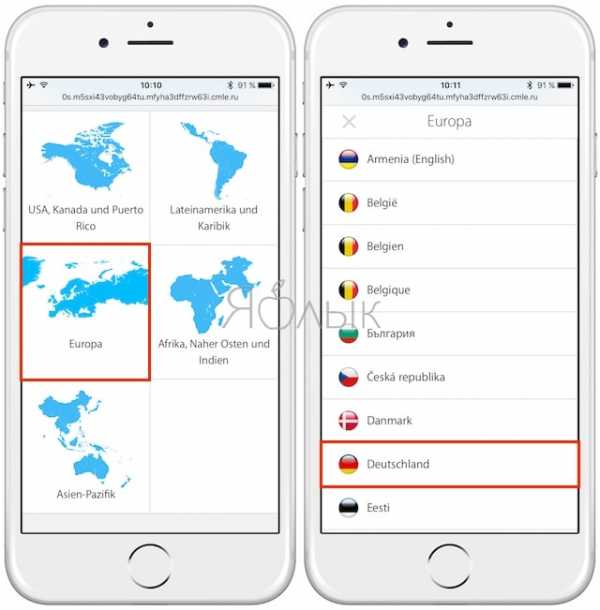
При необходимости, внизу экрана можно изменить немецкий язык на английский.
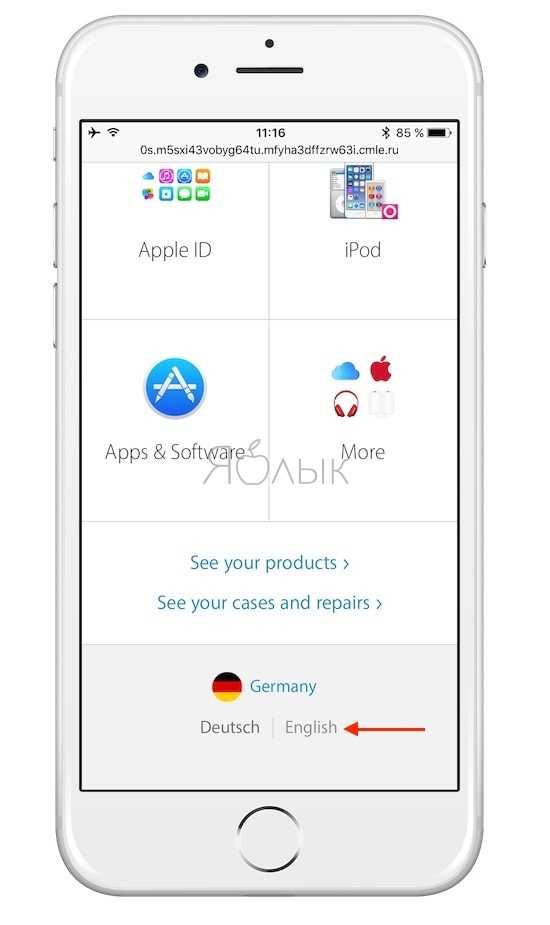
3. В списке устройств выберите iPhone (или iPad, если нужен именно он).
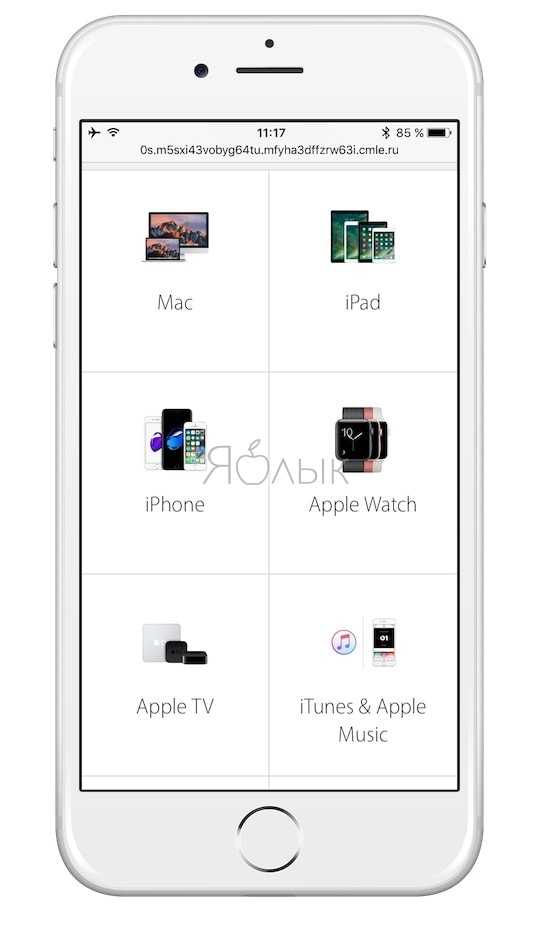
4. На следующей странице укажите в качестве проблемы — Repair & Physical Damage.
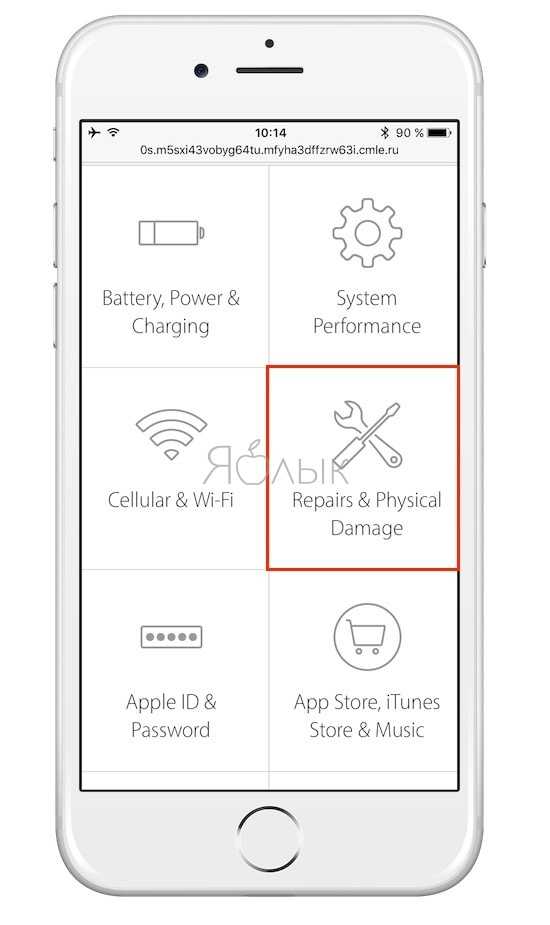
5. В качестве уточнения, укажите — Buttons not working.
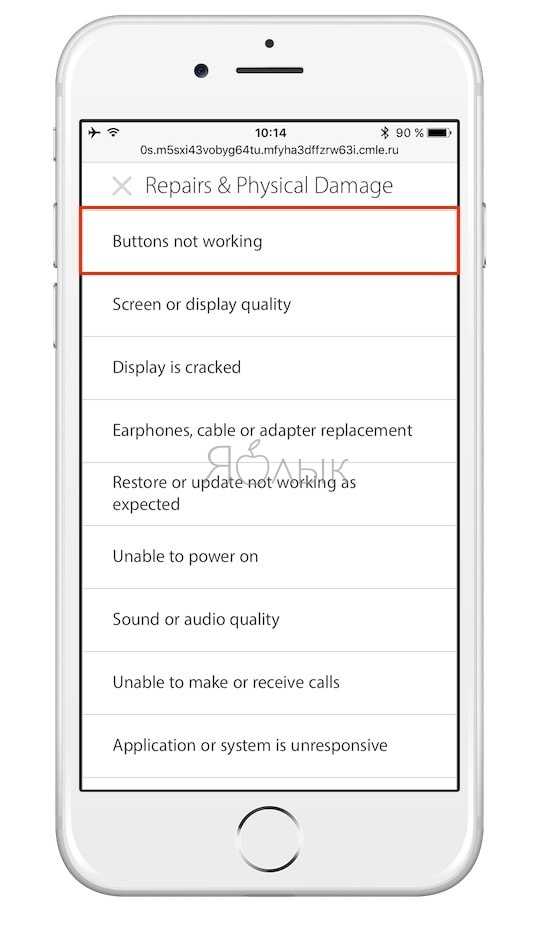
6. Выберите раздел Send in for Repair, а затем пункт Home button.
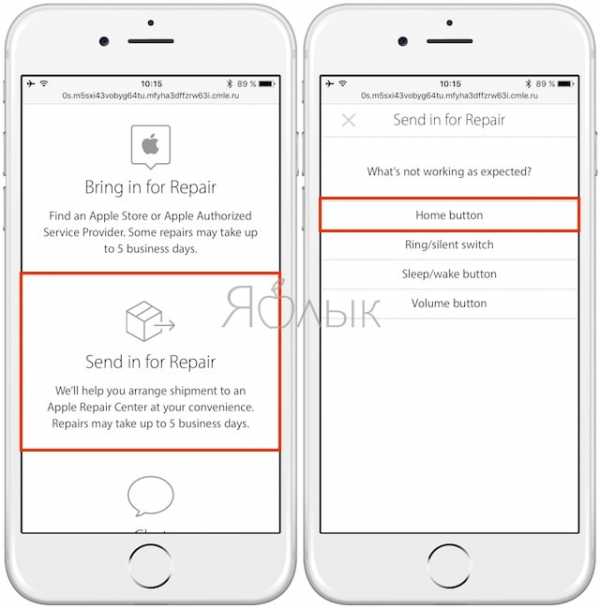
7. Введите серийный номер или IMEI iPhone или iPad и нажмите на стрелку.
ПО ТЕМЕ: Как узнать IMEI и серийный номер iPhone, iPad или iPod Touch.
9. В случае, если функция Найти iPhone включена (блокировка активации активна), система выдаст уведомление вида:
«Sorry, but we can’t create a repair while Find My iPhone is active. You’ll need to turn off Find My iPhone and retry this serial number» («Извините, но мы не можем принять на ремонт это устройство пока на нем активна служба Найти iPhone. Оключите Найти iPhone и повторите попытку»).
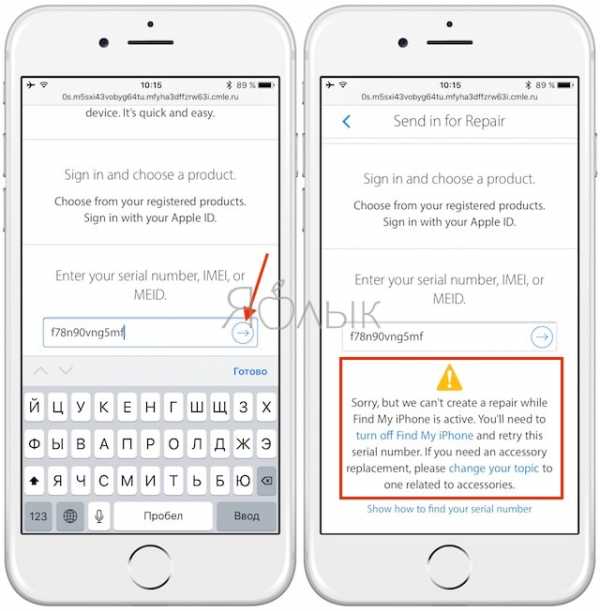
Попросите продавца отключить функцию Найти iPhone (в конце концов, это обязательное условие, если вы хотите чувствовать себя в безопасности) — если он этого не сделает, то естественно, такой аппарат покупать не стоит.
10. Если функция Найти iPhone выключена (значит устройство не привязано ни к одному iCloud-аккаунту), то в этом случае Вам предложат пройти авторизации при помощи Apple ID.
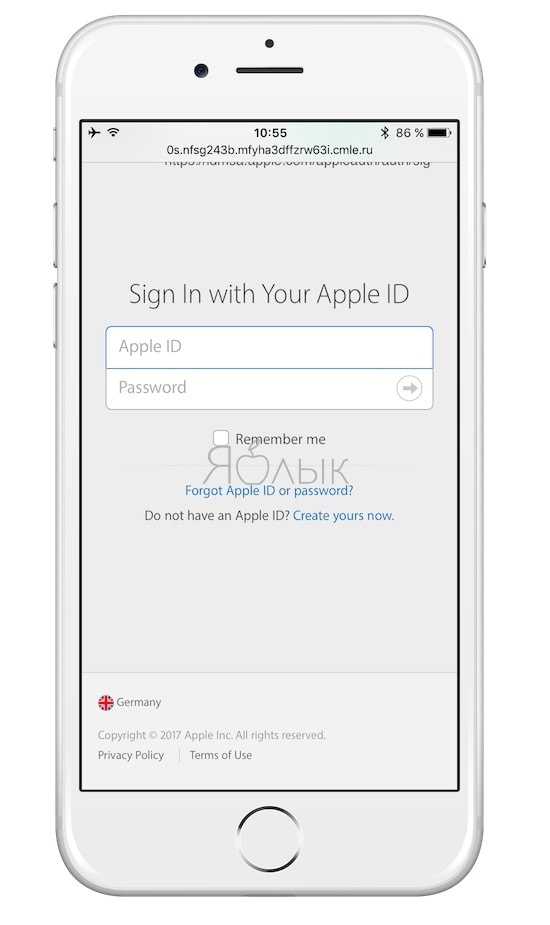
Никогда не покупайте устройства Apple с включенной Блокировкой активации.
Важно понимать, что даже приобретая подержанный iPhone или iPad у знакомого или родственника, следует отключить Найти iPhone (Activation Lock). В противном случае, новый пользователь уже в ближайшем будущем обязательно столкнется с трудностями при использовании такого устройства.
Смотрите также:
Вконтакте
Google+
yablyk.com
ТОП-3 Способа узнать включен или нет «найти iPhone»
Всем привет! Функция блокировки активации в iOS (или как ее часто называют «найти iPhone») помогает владельцу заблокировать устройство и делает невозможным его использование другим пользователем. Поэтому в тех случаях, когда происходит передача гаджета (особенно актуально при покупке) очень важно заранее проверить, включена ли она? И если да, обязательно попросить предыдущего владельца отключить ее (главное помнить Apple ID и пароль к нему, хотя даже если и забудешь, то шансы есть). А потом в любом случае удостовериться в этом, чтобы он Вас не обманул:)
Но это всего лишь один из вариантов (пусть и самый распространенный) для чего эти знания могут Вам пригодиться.
В любом случае, способов проверки активации «найти iPhone» существует несколько, выбирайте любой!
- Если гаджет у Вас на руках, то переходим в настройки — iCloud, пролистываем экран в самый низ. Здесь и находится нужный нам пункт меню. Напротив него стоит пометка включено или выключено.
- Специальный сервис компании Apple, который так и называется Activation Lock. Для проверки достаточно перейти по ссылке и ввести серийный номер устройства. Не знаете где его взять? Читаем- как узнать IMEI iPhone. Обновлено! Apple закрыла свой собственный сервис для проверки состояния блокировки активации. И теперь предлагает узнавать эти данные исключительно через настройки самого устройства.

- Существует еще масса сайтов, которые позволяют узнать включен или нет «найти айфон», и все они предлагают приблизительно идентичный функционал. Я уже писал про один такой в статье о определении даты и места покупки iOS-устройства. Прочитайте и попробуйте — сервис действительно неплохой. После анализа, нас будет интересовать эта строчка.

Пожалуй, это все способы узнать активирована ли служба «Найти iPhone» на iOS-устройстве.
Надеюсь, данная информация убережет Вас от необдуманной покупки, поможет сэкономить деньги и даже отличить подделку. Ведь iPhone с чужим Apple ID и включенным Find My iPhone — это фактически «кирпич», который практически невозможно разблокировать. Будьте очень внимательны!
P.S. Поставь «лайк», жми на кнопки социальных сетей — и никаких проблем с Find my iPhone не будет, проверено на личном опыте!:)
P.S.S. Есть что добавить или остались вопросы? Для этого существуют комментарии! Пишите смело — помогу, как говорится, чем смогу.
inewscast.ru
в iCloud, в настройках и в приложении «Найти iPhone»
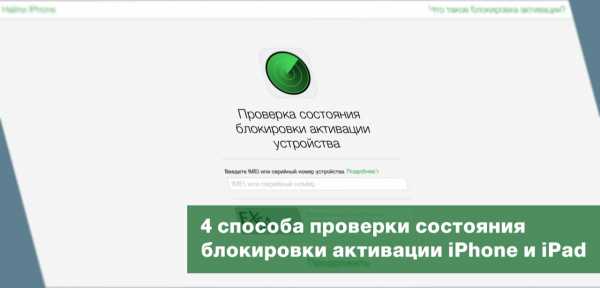
Не мало бед доставила блокировка активации iPhone и iPad владельцам подержанных устройств. По незнанию, некоторые покупатели приобретали iOS-девайсы с включенной функцией «Найти iPhone» и, как следствие, активированной activation lock (блокировка активации), что рано или поздно заканчивалось полной блокировкой девайса по Apple ID.
Отныне лавочка для торговцев потенциальными «кирпичами» (заблокированными по Apple ID устройствами) прикрыта, Apple запустила проверку состояния блокировки активации своих устройств.
Проверить, как работает проверка состояния блокировки активации iPhone мне захотелось лично, что из этого вышло, а также как определить включена ли функция «Найти iPhone» и блокировка активации в устройствах на базе iOS читайте «под катом».
Содержание:
- Как работает проверка состояния блокировки активации iPhone
- Как проверить состояние блокировки активации iPhone
- Способы, как проверить включена ли блокировка активации на iPhone
- Как проверить включена ли блокировка активации в настройках iPhone
- Как проверить состояние блокировки активации на устройстве iOS в приложении «Найти iPhone»
- Проверка статуса блокировки активации на компьютере Windows или Mac
Напомню, блокировка активации — это защитная функция, которая полностью блокирует iPhone или iPad по Apple ID после восстановления и обновления прошивки, или после стирания контента и настроек.
На iOS 7.х.х блокировка активации включается одновременно с функцией «Найти iPhone», на iOS 8.x.x она включена по умолчанию. Т.е. после восстановления или обновления прошивки iPhone на iOS выше 8.0 при активации устройства вам необходимо будет ввести Apple ID и пароль, которые были подключены в настройках девайса в меню iCloud, функция «Найти iPhone» при этом может быть отключена.
Видео про блокировку активации
Я сделал видео, чтобы показать как работает блокировка активации. Там же я показал как проверить состояние блокировки активации и отключить её, зная пароль.
Как работает проверка состояния блокировки активации iPhone
Механизм работы нового сервиса очень прост: сервер, на который поступает запрос о проверке статуса блокировки устройства (идентификация происходит по IMEI или серийному номеру), считывает информацию о его состоянии из базы данных, и на основании имеющихся данных, формирует и выдает соответствующий ответ.
Для проверки статуса блокировки необходимо вести международный идентификатор мобильного оборудования (IMEI) или серийный номер устройства.
IMEI и серийный номер iPhone или iPad можно найти в меню «Настройки -> Основные -> Об этом устройстве».
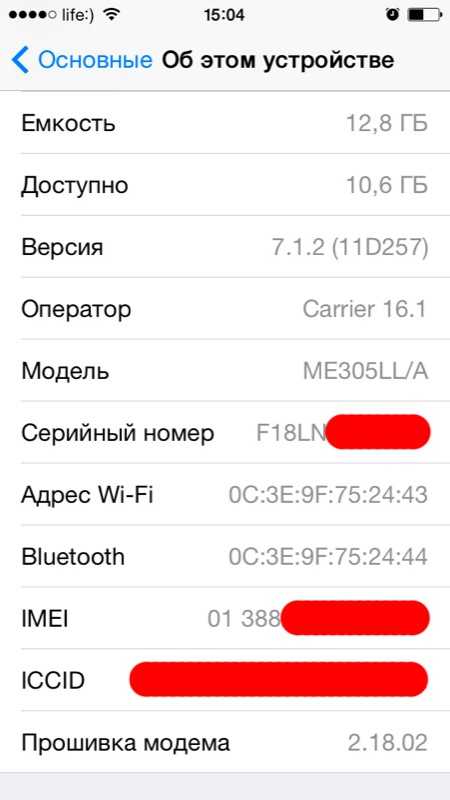
Если устройство заблокировано паролем или находится в режиме восстановления и прочитать данные из настроек не получается, найти IMEI-код можно на задней крышке девайса либо на его упаковке. Дополнительная информация о том, как найти серийный номер и IMEI устройств iOS находится здесь.


Как проверить состояние блокировки активации iPhone
Для проверки статуса блокировки выполните элементарные действия:
- Из веб-браузера на компьютере Windows или Mac, на смартфоне или планшете с любой операционной системой перейдите в iCloud на страницу проверки состояния блокировки активации.

- В поле «Введите IMEI или серийный номер устройства» введите международный идентификатор мобильного оборудования или серийный номер устройства iOS, затем введите каптчу (символьный код с картинки) и нажмите «Продолжить».
- Практически мгновенно сервер проверит статус блокировки и выдаст результат.

Если при проверке iPhone или iPad выяснится, что на устройстве включена блокировка активации, на странице с результатами будут даны рекомендации по ее отключению, можете воспользоваться ими или нашими.
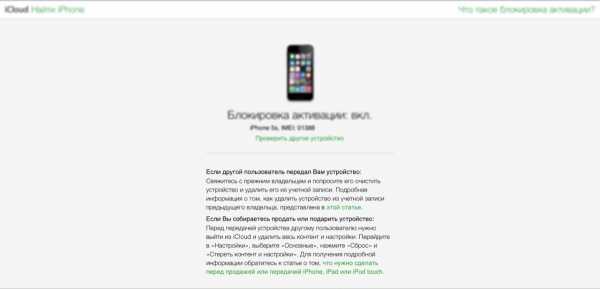
Проверка состояния не единственный способ определить, включена ли на устройстве блокировка активации, существует еще как минимум 3.
Способы, как проверить включена ли блокировка активации на iPhone
- Проверка состояния блокировки активации в iCloud.
- В настройках iPhone или iPad в меню «iCloud».
- На iPhone в приложении «Найти iPhone».
- На компьютере, планшете или смартфоне в iCloud в веб-приложении «Найти iPhone» (операционная система значения не имеет).
Как проверить включена ли блокировка активации в настройках iPhone
Для того, чтобы проверить состояние activation lock на iPhone достаточно перейти в «Настройки -> iCloud». Если в поле «Уч. запись» подключен Apple ID (отображается адрес электронной почты) и включен выключатель «Найти iPhone», можете быть уверены, устройство заблокировано по Apple ID, который и указан в поле «Уч. запись».
Как я уже говорил, на устройствах с iOS 8 и подключенными к Apple ID в меню «iCloud» блокировка активации включена по умолчанию, т.е. активна всегда.
Как проверить состояние блокировки активации на устройстве iOS в приложении «Найти iPhone»
Если ваш iPhone работает в нормальном режиме и он не заблокирован паролем блокировки запустите iOS-приложение «Найти iPhone» (если оно не установлено, загрузите его из App Store по ссылке) и авторизируйтесь с вашим Apple ID.

Если в меню «Все устройства» в списке подключенных к учетной записи устройств вы найдете ваше, значит оно заблокировано по Apple ID.

Проверка статуса блокировки активации на компьютере Windows или Mac
Проверить блокировку активации можно не только с самого устройства, сделать это можно с любого компьютера, планшета или смартфона подключенного к сети Интернет.
- Перейдите на сайт http://icloud.com, авторизируйтесь под вашим Apple ID и запустите веб-приложение «Найти iPhone».

- Перейдите в меню «Все устройства». Если в списке подключенных устройств найдется проверяемое, функция «Найти iPhone» и блокировка активации для него включены.

Если вы были внимательны, последние 2 способа позволяют определить включена ли блокировка активации на устройствах, подключенных к Вашей учетной записи. Если же вы покупаете iPhone или iPad бывший в употреблении, для проверки активности блокировки используйте проверку статуса блокировки в iCloud или загляните в его настройки в меню «iCloud» и если в поле «Уч. запись» будет подключен Apple ID, устройство заблокировано и при определенных обстоятельствах может превратиться в «кирпич».
Однозначно, для защиты своих устройств от кражи и несанкционированного использования Apple сделало много: блокировка активации, функция «Найти iPhone», позволяющая удаленно блокировать или стирать данные из памяти iPhone или iPad. Что касается б/у устройств, всегда есть опасность купить заблокированный iPhone. Проверка статуса сводит на нет попытки злоумышленников продать вам «кирпич», пользуйтесь сервисом, это бесплатно.
Если у вас возникли вопросы, дополнения или вы хотите сообщить о неточностях в статье, пишите нам в комментариях.
Если изложенная информация была вам полезна, она может быть полезной и вашим друзьям, пожалуйста, поделитесь ссылкой на статью в социальных сетях.
iphonegeek.me
Проверить функцию найти айфон — Всё о iOS
Как узнать и проверить Айклауд на заблокированном Айфоне
Производители компании Apple значительно дополнили функцию «Найти iPhone” добавив блокировку Activation Lock. Именно в iOS 7 была впервые представлена данная функция. Если раньше в iPhone 6 вы могли только запаролить свой девайс, то теперь, при потере или краже устройства владельцам iPhone стала доступно отслеживание и удаленная блокировка аппарата благодаря нововведению Activation Lock. Но и здесь не обошлось без неприятностей.
Покупатели iPhone зачастую приобретали смартфоны с Activation Lock и включенной функцией “Найти iPhone”, что в дальнейшем приводило к полной блокировке устройства. Казус такого рода, чаще всего случался с неопытными пользователями. На данном этапе эта проблема решена. Производителями iPhone была запущена проверка активации устройств, что исключило блокировку девайсов по Apple ID.
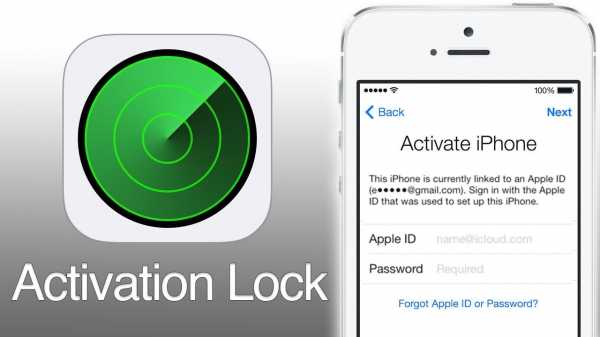
На основании запроса о состоянии блокировки iPhone происходит данная проверка. Считывая информацию с базы данных система выдаёт результат.
В разделах “Настройки” далее “Основные” и “Об этом устройстве” вы с легкостью найдёте IMEI и серийный номер устройства.
В случае наличия пароля есть возможность узнать IMEI – код прочитав на упаковке или задней части смартфона.
Прежде чем приобрести не новый девайс следует воспользоваться хотя бы одним из предлагаемых вариантов. Так вы сможете избежать неприятности связанные с полной блокировкой приобретенного вами аппарата.
Несколько действий позволяющих определить активацию блокировки на айфоне
В интересующий нас раздел можно зайти через iCloud на iPhone.
В предложенной строке напишите код или серийный номер девайса. Затем система предложит ввести каптчу, далее обозначьте “Продолжить”.
Система выдаст состояние блокировки. Если ваши опасения оправдались, на заблокированном смартфоне появится ряд указаний для решения этой проблемы.
Необходимо помнить, что на некоторых новых девайсах блокирование включено изначально, то-есть по умолчанию.
Способы проверки
Проверка через приложение поиска айфона возможна, если на смартфоне не установлена пароль. Многие пользователи используют пароль для защиты своей информации. Но если на девайсе установлена пароль посмотреть и определить состояние блокировки пользователь уже не имеет возможности. Расшифровать пароль как вы понимаете не возможно, поэтому в данном случае пароль будет служить препятствием в определении пригодности аппарата.
В первую очередь потребуется приложение поиска айфона, при его отсутствии вы можете скачать его из App Store. Далее необходимо авторизоваться с вашим Apple ID.
При блокировке по Apple ID ваш iPhone будет в перечне подключенных устройств. Эта информация находятся в разделе “Все устройства”.
При помощи компьютера, планшета словом любого устройства имеющего возможность подключиться к интернету тоже возможна интересующая нас проверка. Необходимо запустить приложение поиска айфона и авторизоваться на официальном сайте iCloud под вашим Apple ID.
Если проблема блокировки существует вы обнаружите своё устройство в перечне подключенных устройств в разделе “Все устройства». Это будет показателем состояния вашего девайса.
При покупке не нового аппарата вы сможете проверить статус активации блокировки через настройки и меню приложения iCloud. При подключенном Apple ID блокировка активна. Узнать о её состоянии можно в пункте учётной записи.
Как проверить отвязан ли айфон от iCloud
Как узнать состояние привязки к iCloud? Что делать что бы избежать неприятностей с блокировкой приобретаемого смартфона и проверить привязку приложения iCloud? Ответить на данные вопросы вам поможет сайт техподдержки компании Apple. На данном сайте предложены инструкции подробно описывающие шаги с помощью которых вы сможете избежать блокировки смартфона.
- Изначально необходимо выбрать регион — Европа, а страну – Германия. Отрегулировать необходимый вам язык вы сможете внизу экрана.
- Выберите iPhone открыв список устройств.
- Отметьте проблему Repair & Physical Damage.
- Далее выберите Buttons not working.
- Затем войдите в раздел Send in for Repair и в подраздел Home button.
- Наберите IMEI iPhone или серийный номер. Нажатием на стрелочку двигайтесь дальше.
Необходимо потребовать у продавца отключения функции поиска айфона. Иначе в дальнейшем вы столкнетесь с проблемой не пригодности его к использованию и произойдёт полная блокировка.
- При выключенной функции «Найти iPhone», когда смартфон не подключен ни к одному айклауд – аккаунту система выдаст строку для прохождения регистрации в Apple ID.
Ещё недавно пользователь с легкостью мог определить привязку к iCloud своего будущего устройства, вбив код на сайте iCloud, но компания Apple удалила эту страничку с сайта. Поэтому наиболее быстрым и надежным способом сейчас является сброс настроек и удаление контента не вводя старую учётную запись. Таким образом активируется iPhone.
Во избежание покупки смартфона, который в дальнейшем окажется не пригодным к использованию из-за активации блокировки советуем воспользоваться предложенными вариантами. Особенно это относится к не новым, бывшим в употреблении аппаратам.
Проверить включена или выключена ли функция Find My iPhone
Мы предлагаем вам бесплатно проверить включена или выключена ли функция Find My iPhone. Данная услуга будет полезна всем тем, кто хочет купить айфон с аукционов или с рук бывший в употреблении (бу). Часто продавцы бывают не чисты на руку и продают айфоны с включенной функцией Find My iPhone, а это означает, что айфон может быть заблокирован в любую минуту, а пользоваться скачиванием программ с App Store возможно только при условии, что вы будете знать старый пароль от аккаунта бывшего владельца телефона. Мы поможем Вам не попасть в просак и сохранить в целостности ваши денежные средства. Все что нужно для бесплатной проверки IMEI номера айфона — это поделится с друзьями в социальных сетях данной услугой. Мы будем благодарны если вы поддержите наш сервис!
Также вы можете воспользоваться сайтом letsunlockiphone.services официальным представителем которого является данный сервис в России и странах СНГ. Данная услуга представлена здесь FREE Find My iPhone App – Activation Status Check [ON / OFF]
Доставка и Оплата
Время доставки: срок выполнения услуги 1-5 miniutes рабочих дней.
Проверить заказ: вы всегда можете проверить статус заказа.
Возврат денег гарантирован: Пожалуйста, прочитайте условия возврата денег и Соглашение перед покупкой услуги.
Оплата услуги: Наша компания официально авторизована PayPal. Мы также принимаем кредитные карты: VISA, MasterCard, American Express, etc.
Рейтинг сервиса
Checkout supported models
iOS 8.3, iOS 8.2, iOS 8.1.3, iOS 8.1.2, iOS 8.1, iOS 8.0.2, iOS 8.0.1, iOS 7.1.2, iOS 7.1.1, iOS 7.1, iOS 7.0.6, iOS 7.0.5, iOS 7.0.4, iOS 7.0.3, iOS 7.0.2, iOS 7.0.1, iOS 7, iOS 6.1.4, iOS 6.1.3, iOS 6.1.2, iOS 6.1.1, iOS 6.1, iOS 6.0.2, iOS 6.0.1, iOS 6.0, iOS 5.1.1, iOS 5.1, iOS 5.0.1, iOS 5.0, iOS 4.3.5, iOS 4.3.4, iOS 4.3.3, iOS 4.3.2, iOS 4.3.1, iOS 4.3, iOS 4.2.9, iOS 4.2.8, iOS 4.2.7, iOS 4.2.6, iOS 4.2.5, iOS 4.2.10, iOS 4.2.1, iOS 4.2, iOS 4.1, iOS 4.0.2, iOS 4.0.1, iOS 4.0, iOS 3.1, iOS 3.0.1, iOS 3.0, iOS 2.2.1, iOS 2.2, iOS 2.1, iOS 2.0.2, iOS 2.0.1
Checkout supported iOS versions
1.04.00, 1.00.05, 3.09.01, 2.18.02, 1.03.02, 1.03.01, 1.02.02, 1.00.06, 7.03.00, 6.02.00, 5.02.00, 5.00.01, 3.11.00, 3.04.25, 1.01.00, 1.00.16, 5.4.00, 5.2.00, 5.0.02, 5.0.00, 3.4.03, 3.4.02, 3.4.01, 3.0.04, 2.0.12, 2.0.10, 1.0.14, 1.0.13, 1.0.11, 3.0.04, 3.0.03, 1.0.06, 1.0.05, 04.12.09, 04.12.05, 04.12.02, 04.12.01, 04.11.08, 04.10.01, 03.10.01, 02.10.04, 01.59.00, 05.16.08, 05.16.07, 05.16.05, 05.16.02, 05.16.01, 05.15.04, 05.14.02, 05.13.04, 05.12.01, 05.11.07, 04.26.08, 05.15.04, 05.14.02, 05.13.04, 05.12.01, 05.11.07, 04.26.08, 02.30.03, 02.28.00, 02.11.07, 02.08.01, 01.48.02, 01.45.00, 04.05.04_G, 04.04.05_G, 04.03.13_G, 04.02.13_G, 04.02.13_G, 04.01.13_G, 03.14.08_G, 03.12.08_G, 03.11.02_G, 03.06.01_G
Checkout supported modem firmwares
Рейтинг & Отзывы Читать все отзывы
Ваше мнение и отзыв про наш сервис очень важно для нас! Мы просим вас поделиться вашим недавним опытом использования сервиса.
Благодаря вашим отзывам и рекомендациям мы стараеся постоянно совершенствоваться! Спасибо вам за вашу поддержку!
Рейтинг сервиса:
Доставка и Возврат денег
IMEI проверка айфона предоставляет вам быстрый способ узнать ифнормацию по Айфону зная лишь его IMEI номер. Не путайте с разблокированием! Результаты проверки доступны в течение нескольких минут после заказа услуги.
Результат проверки вы сможете найти на указаном при оформлении заказа почтовом ящике, а также, в любую минуту на странице проверки заказа на нашем сайте.
Как проверить включена или выключена ли функция Find My iPhone с помощью IMEI номера айфона?
Для бесплатной проверки IMEI номера айфона нужно знать свой IMEI номера айфона.
На большинстве устройств iOS серийный номер, IMEI/MEID и ICCID можно найти, выбрав «Настройки»> «Основные» > «Об этом устройстве». Если на устройстве установлена ОС iOS 6 или более поздней версии, нажмите и удерживайте номер, чтобы скопировать его и вставить в форму регистрации Apple или обращения за поддержкой.Если устройство еще не настроено, номера IMEI и ICCID можно найти, нажав значок «Свойства» в нижнем правом углу экрана приветствия в Ассистенте настройки iOS.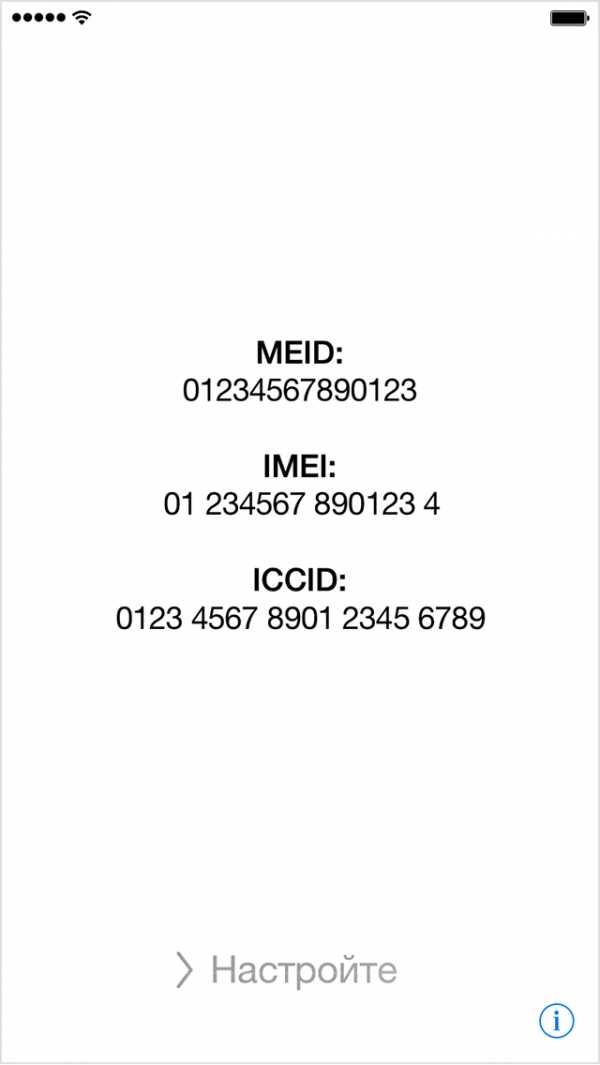 Если у вас нет доступа к экрану «Об этом устройстве», воспользуйтесь другим способом в зависимости от типа имеющегося устройства.
Если у вас нет доступа к экрану «Об этом устройстве», воспользуйтесь другим способом в зависимости от типа имеющегося устройства.
Устройства iPad и iPod touch
Серийный номер устройств iPad и iPod touch выгравирован на задней панели устройства, ближе к нижней части. На устройстве iPad (сотовая модель) также отображается номер IMEI.

iPhone 5 и более поздние модели, iPhone 5s, iPhone 5c, iPhone 6 и iPhone 6 Plus
Номер IMEI устройства iPhone выгравирован на задней панели устройства, ближе к нижнему краю. Номер MEID представляет собой первые 14 цифр IMEI.
На задней панели этих устройств не выгравированы серийные номера.
Устройства iPhone 3G, iPhone 3GS, iPhone 4 (модель GSM) и iPhone 4s
Чтобы найти серийный номер и IMEI/MEID, извлеките лоток SIM-карты. (Номер MEID представляет собой первые 14 цифр IMEI.)
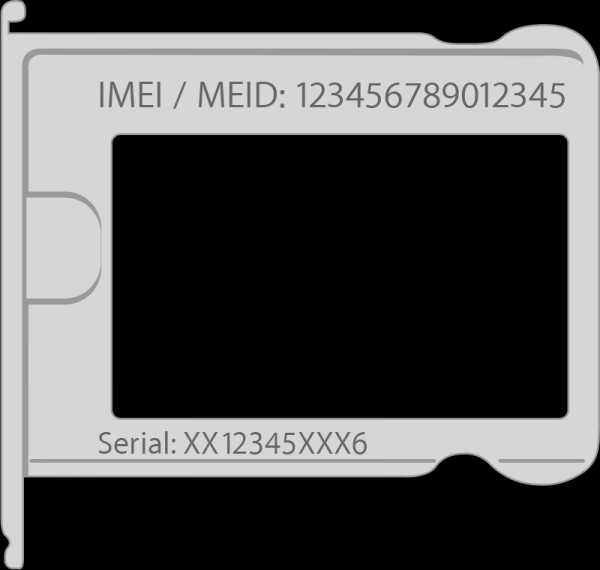
Первоначальная модель iPhone
Серийный номер и номер IMEI такой модели iPhone выгравированы на задней панели устройства.
При наличии оригинальной упаковки серийный номер и номера IMEI/MEID устройства можно найти на этикетке со штрихкодом.
Серийный номер устройства можно узнать после его подключения к компьютеру и запуска программы iTunes.
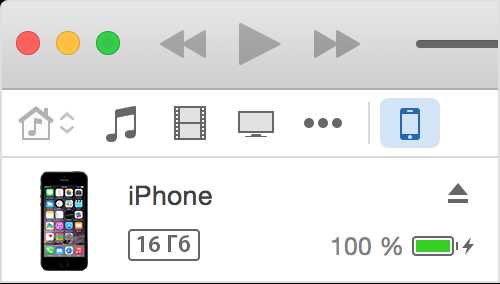
Чтобы скопировать серийный номер в буфер обмена, выберите меню «Правка» > «Скопировать серийный номер». Затем эту информацию можно вставить в онлайн-форму регистрации Apple или обращения в службу поддержки.
Устройства iOS в режиме восстановления
Если устройство в режиме восстановления подключено к компьютеру с OS X, серийный номер можно найти в iTunes.
Если устройство в режиме восстановления подключено к компьютеру с ОС Windows и успешно распознается, серийный номер можно найти с помощью Диспетчера устройств.
Дважды щелкните эту запись и перейдите на вкладку «Сведения», на которой в области «ИД экземпляра устройства» должна быть запись, начинающаяся на «USBVID05AC…» и заканчивающаяся серийным номером, таким как SRNM: [XXXXXXXXXXXX]. X обозначает символы фактического серийного номера.
Прочая информация
Если у вас есть доступ к программе iTunes на компьютере, но не к самому устройству, выполните следующие действия.
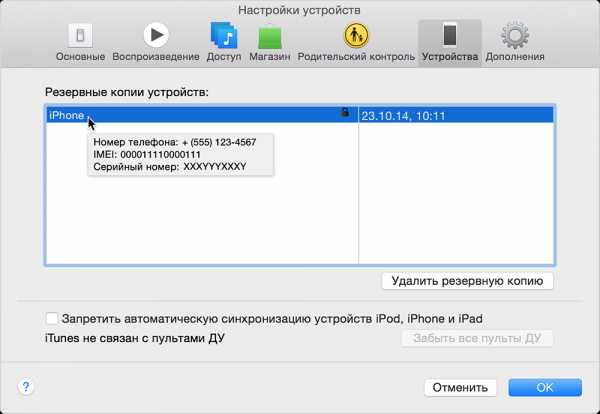
Apple неожиданно закрыла страницу для проверки блокировки активации iPhone и iPad
Apple неожиданно закрыла доступ к странице на сайте проверки состояния блокировки активации iPhone и iPad, позволяющей пользователям вычислить украденные гаджеты. Сейчас по адресу icloud.com/activationlock открывается страница с ошибкой 404.
Тот факт, что Apple убрала с сайта техподдержки все ссылки на оригинальный сервис, говорит о том, что не ошибка и не временная мера. На странице «Блокировка активации функцией «Найти iPhone» ссылка на сайт исчезла 24 января, а сама страница исчезла с сайта Apple в ночь с пятницы на субботу.
Сейчас компания не предлагает никакого способа для определения блокировки активации iPhone и iPad.
С какой целью Apple ограничила данную функциональность, неизвестно. Возможность проверить блокировку активации по IMEI позволяла определить. является ли приобретаемый с рук гаджет краденным. Некоторые нечистые на руку личности сбывают украденные iPhone на сайтах объявлений. Потенциальные покупатель всегда мог спросить у продавца идентификатор смартфона, после чего зайти на сайт Apple и узнать, заблокировано ли устройство.
В том случае, если блокировка активации активна, демонстрировалось соответствующее уведомление. На экране статуса блокировки активации Apple рекомендовала вернуть чужое устройство законному владельцу или выйти из учетной записи iCloud и стереть все данные перед тем, как продать iPhone или iPad.
Теперь у пользователей нет возможности определить наличие блокировки активации на iPhone, iPad, iPod touch и Apple Watch.
Присоединяйтесь к нам в Twitter. ВКонтакте. Facebook. Google+ или через RSS. чтобы быть в курсе последних новостей из мира Apple, Microsoft и Google.
Комментарии на “Apple неожиданно закрыла страницу для проверки блокировки активации iPhone и iPad” — 184184 33 комментария http%3A%2F%2Fwww.macdigger.ru%2Fiphone-ipod%2Fapple-neozhidanno-zakryla-stranicu-dlya-proverki-blokirovki-aktivacii-iphone-i-ipad.html Apple+%D0%BD%D0%B5%D0%BE%D0%B6%D0%B8%D0%B4%D0%B0%D0%BD%D0%BD%D0%BE+%D0%B7%D0%B0%D0%BA%D1%80%D1%8B%D0%BB%D0%B0+%D1%81%D1%82%D1%80%D0%B0%D0%BD%D0%B8%D1%86%D1%83+%D0%B4%D0%BB%D1%8F+%D0%BF%D1%80%D0%BE%D0%B2%D0%B5%D1%80%D0%BA%D0%B8+%D0%B1%D0%BB%D0%BE%D0%BA%D0%B8%D1%80%D0%BE%D0%B2%D0%BA%D0%B8+%D0%B0%D0%BA%D1%82%D0%B8%D0%B2%D0%B0%D1%86%D0%B8%D0%B8+iPhone+%D0%B8+iPad 2017-01-28+20%3A05%3A22 MacDigger http%3A%2F%2Fwww.macdigger.ru%2F%3Fp%3D184184
Вот это новость.
Для тех, кто разводит панику…
Только этой ссылкой все время проверял
Это гарантийная информация, а не проверка активности потерянного айфона.
Там же ничего не пишется о блокировке активации вкл/выкл…
Есть другой способ, перед покупкой сделать полный сброс телефона. При новой настройке сразу станет понятно, если он заблокирован…
Чего минусуете, дауны? Человек дело говорит!
Это ведроидофилы минусуют. Им завидно, что у них нет никакой защиты. Недавно принесли телефон на ведре, который после сброса показывал, что заблокирован на почту gmail. Тупо скачали с сайта прошивку и перепрошили данное тело! Вуаля! Никакой блокировки больше нет! Вот тебе и защита. Ведро как было дырявое и легко взламываемое, так и осталось)))
Как бы на Samsung уже давно есть -_-, на с7 точно
Вся твоя защита РАКОМ СТАВИТСЯ прошивкой. блять кроме яблофонов разлочить можно ВСЁ (да и там в некоторых случиях можно было разлочить заменой имей через программатор, пока эти … не прикрыли службу проверки). так будет еще долго….
Источники: http://appls.me/ipad/instructions/kak-uznat-i-proverit-ajklaud-na-zablokirovannom-ajfone/, http://letsunlockiphone.ru/включена-или-выключена-ли-функция-find-iphone/, http://www.macdigger.ru/iphone-ipod/apple-neozhidanno-zakryla-stranicu-dlya-proverki-blokirovki-aktivacii-iphone-i-ipad.html
iphone4apple.ru
Проверка найти айфон по imei
Навигация по статьям
Как проверить iPhone по серийному номеру и IMEI: привязка к iCloud, гарантия, статус разлочки
Покупка нового iPhone у официальных дистрибьютеров Apple в России очень больно бьет по карману многим пользователям. Именно по этой причине большинство людей предпочитают либо покупать смартфон либо с рук или же на “сером” рынке. Но в таком случае будет крайне полезным действием проверка такого устройства перед покупкой.
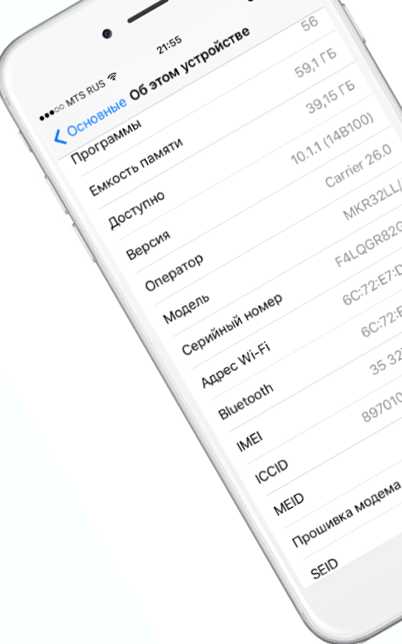
Хочу заметить, что опасения покупателей при покупке таких смартфонов к сожалению не без основательны. Покупая “серый” iPhone, вы можете столкнуться с таким рядом проблем, как то, что iPhone окажется привязанным к определенному оператору и откажется принимать вашу Sim-карту (покупать за такие деньги медиаплеер будет обидно), либо же продавец оставит смартфон привязанным к своему Apple ID и потом просто заблокирует его удаленно. Обо всех этих нюансах проверки по серийному номеру, даже если у вас на руках его нет, я опишу в данной статье.
Как узнать IMEI и серийный номер iPhone
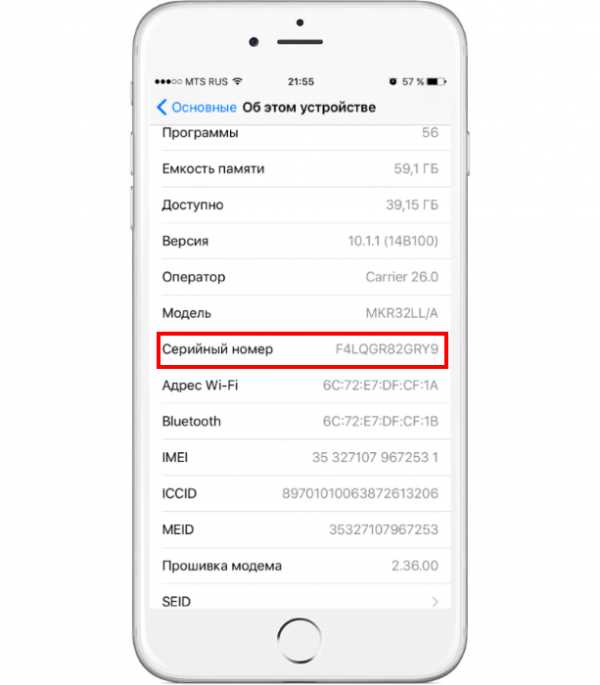
Узнать серийный номер iPhone или iPad можно на обратной стороне оригинальной коробки, либо же зайти в настройки iOS («Настройки» — «Основные» — «Об этом устройстве»)
- Серийные номера устройств Apple могут содержать цифру «0» (ноль), но никогда не содержат букву «O».
- Если вы не можете зайти в меню «Настройки», то для получения поддержки вы можете вместо серийного номера назвать код IMEI/
Что можно проверить по серийному номеру iPhone?
Привязку устройства к iCloud (Apple ID) — статус Блокировки активации
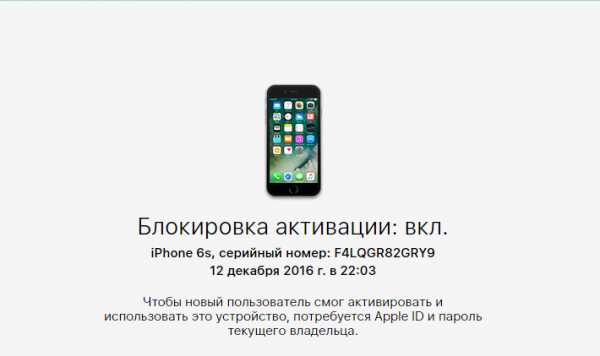
Данная функция была создана для того, чтобы можно было заблокировать устройство при его потере или краже. Если нужно проверить, активность функции на данном устройстве, необходимо просто зайти на страницу и ввести там серийный номер нужного iPhone и затем просто нажать кнопку «Продолжить».
Никто не покупайте устройство на котором введен Apple ID в разделе Настройки -> iCloud и активной функцией Найти iPhone !
Так быть не должно
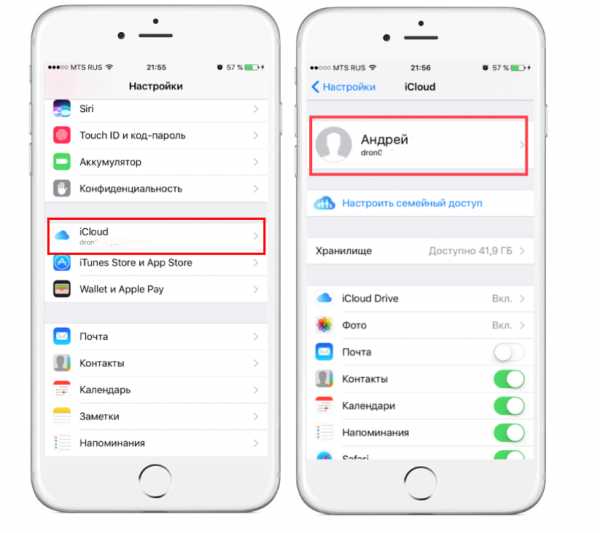
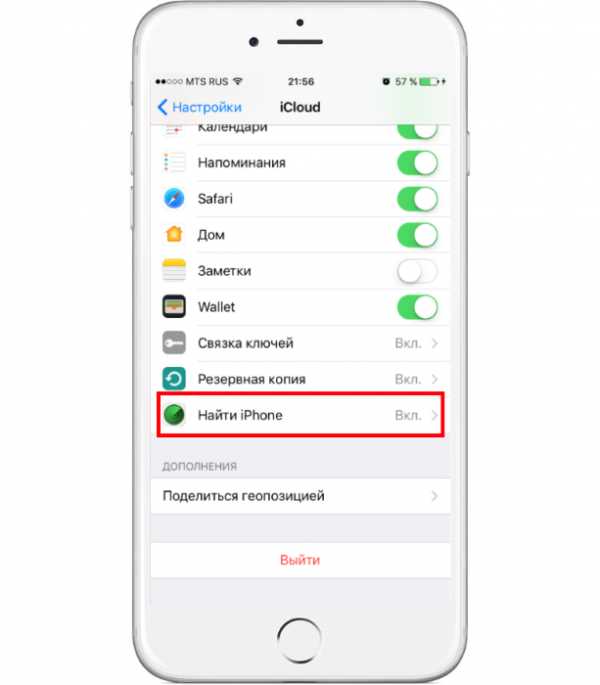
Поле iCloud должно быть пустым
Когда покупаете iPhone с рук, то обязательно требуйте от продавца выполнить полный сброс устройства до заводских настроек с удалением всех данных («Настройки » -> «Основные » -> «Сброс » -> «Стереть контент и настройки » ) при вашем присутствии. Затем необходимо попросить его также при вас выполнить активацию iPhone и выполнить начальные настройки iPhone без ввода Apple ID.
Если при покупке вам заявляют, что iPhone был недавно куплен и находится на гарантийном обслуживании. То это также очень просто проверить. Для этого нужно снова использовать специальный раздел сайта Apple. где требуется просто ввести серийный номер iPhone. После чего будет видна дата покупки устройства и сколько осталось до окончания бесплатного гарантийного обслуживания.
«Разлоченный» ли iPhone. Привязку к оператору (по IMEI)
В последнее время данные устройства попадаются все меньше, но тем менее вопрос еще не утратил актуальность. Купленные за рубежом по контракту, после чего разблокированные при помощи программных средств попадаются часто на “сером” рынке. К сожалению узнать привязан ли iPhone к определенному оператору можно только платными средствами при помощи различных онлайн-сервисов (не имеют никакого отношения к Apple),
Пользователям также нравится:
8 простых способов как ускорить Safari на iPhone или iPad
SNDeepInfo
Замена аккумулятора iPhone 6S

Компания Apple объявила о программе бесплатной замены аккумуляторов в iPhone 6S. Очень небольшое количество устройств, произведенных в промежутке между сентябрем и октябрем 2015 г. могут иметь дефект в результате которого, происходит самопроизвольное выключение.
Новая уязвимость Android

Команда Check Point Software Technologies, специализирующаяся на исследовании угроз для мобильных телефонов, на конференции для хакеров DEF CON 24 в Лас Вегасе раскрыла детали нового вредоносного вируса, который атакует все новейшие Android-девайсы.
Что нового в Android Marshmallow

28 марта вице-президент отдела разработок компании Google Дэйв Бёрк на открытии конференции разработчиков Google I/O представил новую версию операционной системы Android и её возможности. Нововведения сосредоточены на улучшении удобства работы пользователей, тогда как в прошлогодней Android Lollipop внимание было уделено изменению графического интерфейса. «Мы напряжённо работали над тем, чтобы представить самую совершенную версию Android в истории», говорит Бёрк.
Антивирус не спасёт

Вы стали владельцем новейшей версии флагманской модели смартфона. Или, пусть не самой крутой смартфон достался Вам в подарок. В любом случае его необходимо защитить от вирусов и троянских программ. А спасёт ли смартфон и Вас антивирусная защита от кражи денег со счёта?
Неважно под управлением какой операционной системы работает смартфон, будь то Android или iOS, Bada или Windows, подо все платформы смартфонов создаются антивирусные программы, мониторы и очистители от вредоносных программ и плагинов, как и собственно троянцы.
Владельцы SIM-карт в опасности

Из информации, размещённой в сети Интернет, на сайте сообщества «Intercept», предоставленной известным шпионом Сноуденом, осевшим в России, стало известно о краже из баз данных, сведений касающихся алгоритмов работы SIM-карт.
Сегодня SIM-карты используются практически во всех мобильных устройствах коммуникации. Основными из таких аппаратов являются сотовые телефоны. Кроме того SIM-карты применяются в планшетах, смартфонах и других устройствах, использующих сотовые сети мобильной связи.
Последние новости сайта
Оператор блокировки iPhone
Сервис проверки IMEI и серийных номеров SNDeepInfo предоставляет возможность дополнительной проверки iPhone по IMEI.
Для заказа проверки вам необходимо предоставить IMEI номер и email на который будет отправлен ответ. В большинстве случаев ответ приходит в течении минуты. Узнать IMEI номер можно набрав *#06# на клавиатуре телефона. Процесс заказа максимально прост и понятен, не требует регистрации, займет всего около минуты вашего времени.
Новые сертификаты SNDeepInfo
Сервис проверки IMEI и серийных номеров SNDeepInfo сообщает об обновлении системы проверочных сертификатов.
В этом обновлении сертификаты стали доступны для всех IMEI и серийных номеров поддерживаемых сервисом. На данный момент это IMEI всех мобильных телефонов, а так же серийные номера всех устройств Apple, Samsung, LG, Motorola и HTC.
Где сделан телефон Samsung?
Небольшое, но очень полезное обновление расшифровщика серийных номеров Samsung.
Для большинства моделей мобильных телефонов, по серийному номеру можно узнать не только дату производства, а и в какой стране, на каком заводе был произведен телефон.
IMEI и серийный номер LG
Реализована поддержка IMEI и серийных номеров LG.
Проверка серийного номера LG позволит узнать страну и дату производства устройства.
По IMEI номеру, кроме страны и даты производства, также определятся точное наименование модели телефона, цвет, а также страна или организация которая его продает.
Напоминаем, что при каждой проверки IMEI или серийного номера, устройство также проверяется в международной базе данных украденных или потерянных устройств — LoSToleN. Если оно окажется в списке украденных, то в результатах проверки появится предупреждение.
Серийный номер HTC
Объявляем о запуске поддержки серийных номеров HTC.
Теперь, проверяя серийный номер HTC можно точно определить модель телефона, страну и дату производства.
SNDeepInfo — это сервис проверки серийных номеров телефонов, смартфонов, фотоаппаратов, бытовой техники, IMEI телефонов всех марок и другой электронной и бытовой техники.
Что такое серийный номер?
Производитель присваивает каждому выпущенному устройству уникальный серийный номер, в котором зашифрована вся информация о модели устройства, стране, дате выпуска. Серийный номер уникален для каждого устройства одного производителя.
Что такое IMEI?
Мобильные телефоны, кроме серийного номера имеют, так называемый IMEI код. IMEI — это Международный идентификатор уникальный для каждого мобильного телефона. IMEI — общепринятый стандарт для всех мобильных устройств, который «вшивается» в телефон во время изготовления на заводе. Это что-то наподобие серийного номера, который транслируется оператору при авторизации телефона в сети. Формат IMEI кода одинаков для всех телефонов независимо от производителя. Также IMEI код используется для слежения и блокировки украденных телефонов на уровне оператора сотовой связи, что в дальнейшем не позволяет использовать такой аппарат в сети этого оператора. Однако блокировка IMEI кода у одного оператора не мешает использовать его в других сетях.
Как узнать серийный номер устройства?
Как правило, серийный номер напечатан на упаковке и продублирован на корпусе устройства, в большинстве случаев серийный номер доступен через программную оболочку.
Как узнать IMEI телефона?
Чтобы проверить IMEI телефона наберите *#06# и кнопку вызова на своем телефоне. IMEI телефона выглядит как 15-ти значный цифровой код. IMEI код продублирован под аккумуляторной батареей вашего телефона, на упаковке и в гарантийном талоне.
Зачем это мне?
SNDeepInfo — это самый доступный способ узнать всю информацию об устройстве, прежде чем вы отдадите за него деньги. Введите серийный номер девайса или IMEI телефона в поле ввода и получите точную информацию о модели телефона. Пользователи Apple получают расширенную информацию с указанием физических и технических характеристик (цвет устройства, объем памяти, дату производства, версию прошивки при продаже устройства, способы разблокировки и jailbreak).
Для чего это всё?
SNDeepInfo обезопасит вас от покупки поддельного устройства. Если при проверке, серийного номера не окажется в системе, подумайте, не покупаете ли вы поддельную технику.
SNDeepInfo уберегает вас от покупки краденного. Каждый пользователь, ставший жертвой кражи или потерявший устройство, имеет возможность оставить в базе IMEI номер украденного телефона или серийный номер устройства. Поэтому SNDeepInfo — это не только сервис проверки IMEI и серийных номеров, но также база данных украденных телефонов и устройств.
SNDeepInfo помогает найти украденное и утерянное. Внесите в базу IMEI код украденного телефона или серийный номер пропавшего устройства, и повысьте шансы на нахождение пропажи. Если при проверке окажется, что устройство числится в списке украденных, вы можете вернуть его полноправному владельцу и получить вознаграждение, если его назначил владелец.
SNDeepInfo — это не просто база IMEI телефонов и проверка серийных номеров, это сервис углубленной проверки качества устройств, тест на добросовестность продавцов и служба поиска украденных телефонов и утерянных устройств.
В настоящий момент сервис поддерживает проверку IMEI кодов всех телефонов, в том числе IMEI Apple iPhone 7 и iPhone 7 Plus, а также Samsung Galaxy S7, и Galaxy Note 7! Планируется расширение сервиса проверки серийных номеров устройств для любой электронной техники.
Полезные советы
Как наклеить плёнку на смартфон

Экран – одни из важнейших элементов современных портативных устройств. Каждый пользователь смартфона или планшета (особенно когда речь идёт о новом устройстве) старается бережно относиться к своему электронному помощнику. Но рано или поздно вы можете обнаружить неприятность в виде царапины на экране, которая сильно портит внешний вид устройства.
Прослушка мобильного телефона

В прошлой статье мы рассказали о том, как защитить телефон от хакеров и кражи паролей через Интернет. Но пользователи сайта справедливо отметили, что обычная прослушка мобильного телефона. лучше любого взлома может раскрыть конфиденциальную и личную информацию. Пароль, продиктованный по телефону, мгновенно становится достоянием злоумышленника, если подслушать телефонный разговор. Как узнать не прослушивается ли телефон и защитить мобильный от прослушивания, об этом пойдет речь в статье.
Защита телефона от хакеров

Потенциальной жертвой взлома и атаки хакеров может стать любой смартфон, независимо от марки и статуса владельца. Недавняя кража паролей на iCloud и волна публикаций с фотографиями обнаженных знаменитостей лишний раз доказывает, что защита телефонов от мошенников далека от совершенства. Сегодня каждый пользователь обязан знать, как защитить свой телефон. Если вы будете следовать приведенным ниже советам, то можете значительно повысить безопасность мобильного устройства.
Программы отслеживания телефона
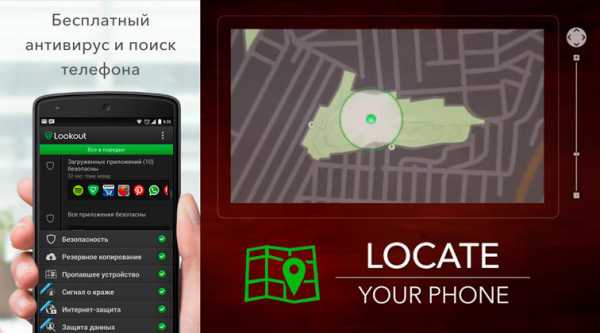
Современный мобильный телефон, смартфон, планшет или любое другое устройство – это девайсы, которые обычно содержат в себе очень много важной личной информации. Видео, фотографии, да и сам по себе телефон, очень дороги владельцу. Именно поэтому сегодня крайне важно иметь возможность своевременно отследить местонахождение телефона или другого гаджета, если он был утерян или украден.
Кража и блокировка Apple ID
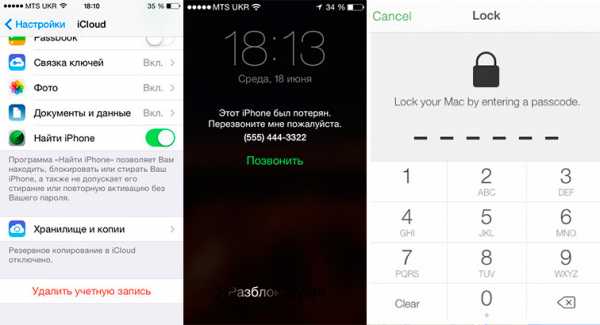
Не так давно в России арестованы двое хакеров-мошенников, совершавших кражи Apple ID и вымогавших деньги за разблокировку Apple iPhone и iPad. При помощи фишинговых сайтов и других схем нелегального доступа к персональным данным, мошенники получали контроль над учетной записью Apple ID пользователя и блокировали iPhone через Find my iPhone. После чего присылали владельцу устройства предложение оплатить разблокировку iPhone.
Как проверить iPhone по IMEI на iCloud
Не каждый покупатель позволит себе приобрести новый iPhone. А использовать качественный продукт хочет каждый пользователь. В такой ситуации покупатели прибегают к покупке устройств бывших в употреблении. У «яблочной» продукции есть специфические особенности, которые необходимо знать перед покупкой. Если «новый» пользователь не знает этих особенностей, то может получить вместе с iPhone ряд неприятных проблем.

Эта аббревиатура подразумевает идентификацию мобильных устройств на международном уровне. Представляет собой комбинацию цифр. Код используется для устройств GSM формата и автоматически передается при подключении к сети оператора. Но это не серийный номер.
Проверить код IMEI для iPhone пользователю доступно несколькими путями:
- Откройте иконку системных настроек (изображение шестеренки на домашнем экране). Пролистайте вниз и перейдите в раздел «основные». В данном разделе кликните на подраздел «об этом устройстве». Прокрутите страницу экрана вниз. Ниже располагается информация кода IMEI, серийного номера, ICCID. Если эта информация не найдена, воспользуйтесь методами ниже.
- Если вы владелец моделей iPhone 6S, 6S Plus, 7, 7 Plus и первых смартфонов (3G, 3GS, 4, 4S). то найти информацию о коде сможете на каретке для SIM-карты. При помощи ключа-скрепки (или просто разогнутой скрепки, иголки) откройте латок для чипа связи и посмотрите нужную информацию.
- У моделей iPhone 5S, 5C, 5, SE, 6 Plus, 6 код IMEI отображается на тыльной стороне корпуса.
- Еще один способ узнать код, воспользоваться программой iTunes. Подключите гаджет к ПК и запустите программу. В панели слева укажите наименование девайса и кликните «обзор».
- При наличии заводской упаковки посмотрите IMEI на штрих-коде.
- Если используете Mac, узнайте код через резервную копию данных устройства. Через пункт «iTunes» зайдите в настройки. Если используете ПК, жмите «правку», затем «настройки». Зайдите в раздел «устройств». Удержите курсор на нужной копии и посмотрите информацию IMEI.
Проверка iCloud по IMEI
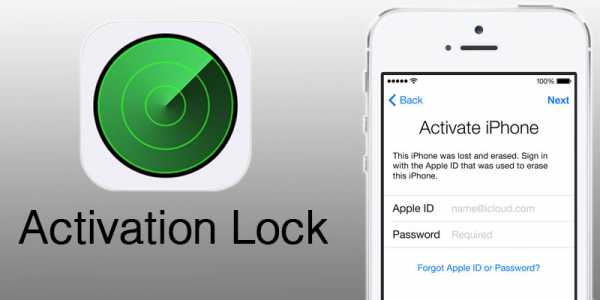
Имея код на руках, пользователь сможет проверить состояние Activation Lock или блокировки активации. IMEI дает информацию о гарантийном обслуживании и технической поддержке. Зная комбинацию цифр, на специальных сайтах проверки пользователь при покупке гаджета с рук проверяет активность Activation Lock.
Пройдите на главную страницу iCloud.com. Откройте страницу для проверки активности Activation Lock. В графу с названием «IMEI» впишите соответствующие данные. Укажите код с изображения (каптчу), кликните «продолжить». После запрос обработается и на экране отобразится результат. При активной функции «поиска iOS устройства» появится рекомендация для ее деактивации.
Есть и другие методы проверки активности «поиска устройства». Непосредственно со смартфона необходимо перейти в значок настроек и кликнуть по разделу «iCloud». Когда в поле учетной записи отображается электронный адрес, это указывает на то, что устройство авторизовано в iCloud под учетной записью Apple ID. Если напротив пункта «поиск iOS гаджета» стоит «вкл», значит Activation Lock активна. Отключить ее без пароля от ID не получится.
Так же воспользуйтесь программой «найти iPhone». Скачайте и установите приложение с магазина App Store. Запустите его. В панели кликните «все гаджеты» и если увидите название нужного девайса, значит активация блокировки активна.
При покупке устройства б/у проверьте активность функции поиска устройства в разделе «iCloud». Если она активна и чужая учетная запись авторизована в облаке, попросите продавца-владельца отвязать устройство от Apple ID. Только так вы сможете законно использовать смартфон полноценно и авторизоваться под своей учетной записью.
Как проверить iPhone/iPad при покупке? Не дайте себя обмануть!
Разблокировка iPhone через iMEI | НОЯБРЬ 2016 | Актуально 01.12.17
Источники: http://gurugadgets.ru/kak-proverit-iphone-po-seriynomu-nomeru-i-imei-privyazka-k-icloud-garantiya-status-razlochki/, http://sndeep.info/ru, http://appls.me/instruktsii/kak-proverit-iphone-po-imei-na-icloud/
iphone4apple.ru
Проверяем iPhone на блокировку активации
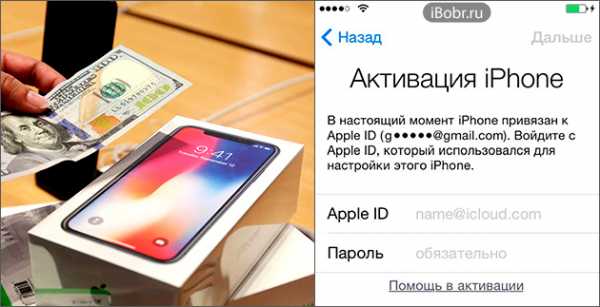
Если вы подумываете приобрести не новый, а подержанный iPhone (что стало популярным в связи с курсовой разницей), то должны знать о возможных неприятностях и разочарованиях. Сегодня расскажу о самом диком обломе, подстерегающем потенциального покупателя, берущего iPhone с рук.
Многие и по сей день не знают, что нужно обязательно проверять в iPhone перед покупкой.
Блокировка активации может оставить вас без iPhone
В телефонах iPhone существует защитная опция под названием блокировка активации, именно она поджидает неопытного покупателя, не серьезно подготовленного в момент приобретения б/у-шного iPhone.
При покупке б/у Айфона всегда обращайте внимание на состояние блокировки активации
Раньше, на сайте компании Apple – iCloud.com, можно было проверить состояние блокировки активации приобретаемого или продаваемого Айфона (это делалось при помощи IMEI или серийного номера), но теперь такой возможности нет.
Облом проявляется после сброса настроек, обновления или прошивки iPhone (путем Восстановления). При этом, после включения телефона, вместо обычной активации, на экране появляется одно из вот таких уведомлений:
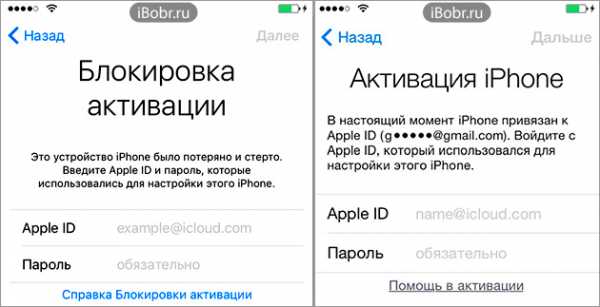
- Блокировка активации. Это устройство iPhone было потеряно или стерто. Введите Apple ID и пароль, которые использовались для настройки этого iPhone.
- Активация iPhone. В настоящий момент iPhone привязан к Apple ID (mail к которому привязан). Войдите с Apple ID, который использовался для настройки этого iPhone.
Это значит, что телефоном официально можно воспользоваться лишь после ввода Apple ID и пароля, использованного для включения блокировки активации Айфона. А найти человека выполнявшего эту настройку бывает очень проблематично, к тому же он может просто не помнить что когда то вводил. В результате на руках «кирпич».
Проверка блокировки активации iPhone при покупке
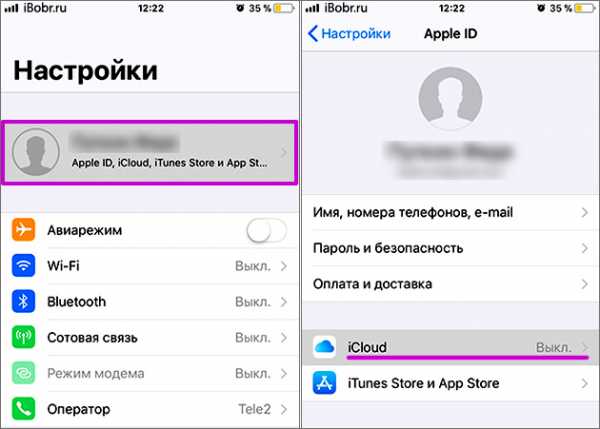
В общем, раньше многие думали, что в момент покупки побывавшего в употреблении iPhone, достаточно зайти в Настройки – выбрать самый верхний пункт меню и убедится, что iCloud выключен. Тем самым предполагая, что раз iCloud выключен, значит и блокировка активации тоже отключена. Но не тут то было. Стали появляться случаи, когда люди полагаясь лишь на эту опцию, попадали на блокировку активации все равно.
Важно! Если в настройках iPhone выключен iCloud, то это не гарантирует, что блокировка активации тоже выключена. Соответсвенно, если продавец показывает вам, что iCloud отключен и якобы все норм., то он либо мошенник, либо плохо разбирается в теме.
При такой демонстрации товара бить продавца конечно не нужно. Если вы проверили камеры, связь, корректно работающий звук в режиме наушников, другие технические моменты и уже как бы хотите брать, то перед тем как рассчитаться с продавцом выполните:
- Сброс настроек и контента. Он же полный сброс. Преимущество этого способа в том, что все выполняется средствами только лишь iPhone.
- Или восстановите, либо обновите прошивку iOS, но только при помощи программы iTunes, установленной в компьютере (ну или ноутбуке). Обновление прошивки в настройках самого телефона (без подключения к iTunes) для проверки блокировки активации применять бессмысленно.
Если после выполнения одного из этих двух действий, iPhone благополучно пройдет активацию, пройдется по первоначальным настройкам и включится рабочий экран со значками и при этом не сообщит о привязке или утере, то блокировка активации отключена. После такого включения обратите внимание на дозвон с этого iPhone или на него для проверки SIM Free.
Надеюсь, что прочитавшие и применившие этот пост никогда не нарвутся на iPhone с заблокированной активацией. Расскажите или поделитесь ссылкой с друзьями и близкими, которые тоже могут попасть на «кирпич».
ibobr.ru
Проверить найти айфон по imei
Как проверить iPhone по IMEI на iCloud
Не каждый покупатель позволит себе приобрести новый iPhone. А использовать качественный продукт хочет каждый пользователь. В такой ситуации покупатели прибегают к покупке устройств бывших в употреблении. У «яблочной» продукции есть специфические особенности, которые необходимо знать перед покупкой. Если «новый» пользователь не знает этих особенностей, то может получить вместе с iPhone ряд неприятных проблем.

Эта аббревиатура подразумевает идентификацию мобильных устройств на международном уровне. Представляет собой комбинацию цифр. Код используется для устройств GSM формата и автоматически передается при подключении к сети оператора. Но это не серийный номер.
Проверить код IMEI для iPhone пользователю доступно несколькими путями:
- Откройте иконку системных настроек (изображение шестеренки на домашнем экране). Пролистайте вниз и перейдите в раздел «основные». В данном разделе кликните на подраздел «об этом устройстве». Прокрутите страницу экрана вниз. Ниже располагается информация кода IMEI, серийного номера, ICCID. Если эта информация не найдена, воспользуйтесь методами ниже.
- Если вы владелец моделей iPhone 6S, 6S Plus, 7, 7 Plus и первых смартфонов (3G, 3GS, 4, 4S). то найти информацию о коде сможете на каретке для SIM-карты. При помощи ключа-скрепки (или просто разогнутой скрепки, иголки) откройте латок для чипа связи и посмотрите нужную информацию.
- У моделей iPhone 5S, 5C, 5, SE, 6 Plus, 6 код IMEI отображается на тыльной стороне корпуса.
- Еще один способ узнать код, воспользоваться программой iTunes. Подключите гаджет к ПК и запустите программу. В панели слева укажите наименование девайса и кликните «обзор».
- При наличии заводской упаковки посмотрите IMEI на штрих-коде.
- Если используете Mac, узнайте код через резервную копию данных устройства. Через пункт «iTunes» зайдите в настройки. Если используете ПК, жмите «правку», затем «настройки». Зайдите в раздел «устройств». Удержите курсор на нужной копии и посмотрите информацию IMEI.
Проверка iCloud по IMEI
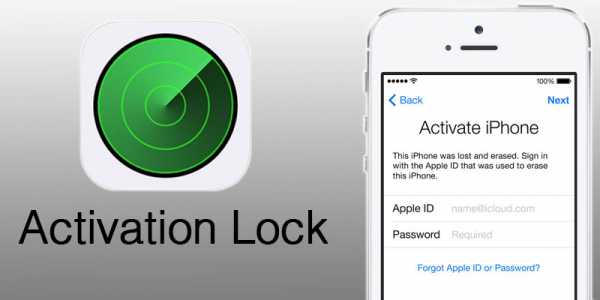
Имея код на руках, пользователь сможет проверить состояние Activation Lock или блокировки активации. IMEI дает информацию о гарантийном обслуживании и технической поддержке. Зная комбинацию цифр, на специальных сайтах проверки пользователь при покупке гаджета с рук проверяет активность Activation Lock.
Пройдите на главную страницу iCloud.com. Откройте страницу для проверки активности Activation Lock. В графу с названием «IMEI» впишите соответствующие данные. Укажите код с изображения (каптчу), кликните «продолжить». После запрос обработается и на экране отобразится результат. При активной функции «поиска iOS устройства» появится рекомендация для ее деактивации.
Есть и другие методы проверки активности «поиска устройства». Непосредственно со смартфона необходимо перейти в значок настроек и кликнуть по разделу «iCloud». Когда в поле учетной записи отображается электронный адрес, это указывает на то, что устройство авторизовано в iCloud под учетной записью Apple ID. Если напротив пункта «поиск iOS гаджета» стоит «вкл», значит Activation Lock активна. Отключить ее без пароля от ID не получится.
Так же воспользуйтесь программой «найти iPhone». Скачайте и установите приложение с магазина App Store. Запустите его. В панели кликните «все гаджеты» и если увидите название нужного девайса, значит активация блокировки активна.
При покупке устройства б/у проверьте активность функции поиска устройства в разделе «iCloud». Если она активна и чужая учетная запись авторизована в облаке, попросите продавца-владельца отвязать устройство от Apple ID. Только так вы сможете законно использовать смартфон полноценно и авторизоваться под своей учетной записью.
Как проверить iPhone/iPad при покупке? Не дайте себя обмануть!
Разблокировка iPhone через iMEI | НОЯБРЬ 2016 | Актуально 01.12.17
Как проверить iPhone по IMEI и серийному номеру
редакция / 20.04.2016
Если вы не покупали свой смартфон или планшет в магазине авторизованного реселлера Apple, а, например, на сайте объявлений, такая проверка будет для вас очень полезной по ряду причин.
На вторичном рынке нередки случаи обмана, поэтому, посредством проверки IMEI и серийного номера, вы сможете точно узнать, где куплен iPhone, узнать дату активации, оставшуюся гарантию (если есть), узнать новый ли девайс перед вами и проверить его на подлинность.
Давайте более подробно пройдемся по каждому из этих вопросов.
Как узнать IMEI и серийный номер iPhone?
Самый достоверный вариант – посмотреть в настройках самого устройства. Для этого, запустите приложение «Настройки», перейдите в раздел «Основные» и выберите пункт «Об этом устройстве».
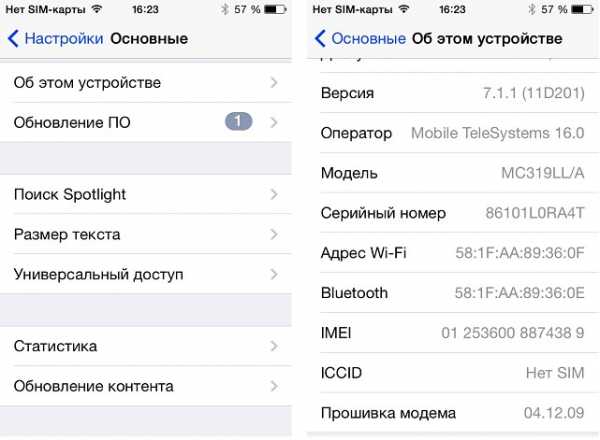
Нажав на него, вы увидите всю необходимую информацию, включая серийный номер и IMEI. Для наглядности, эти пункты обведены на скриншоте. Вся последовательность действий справедлива и по отношению к iPad.
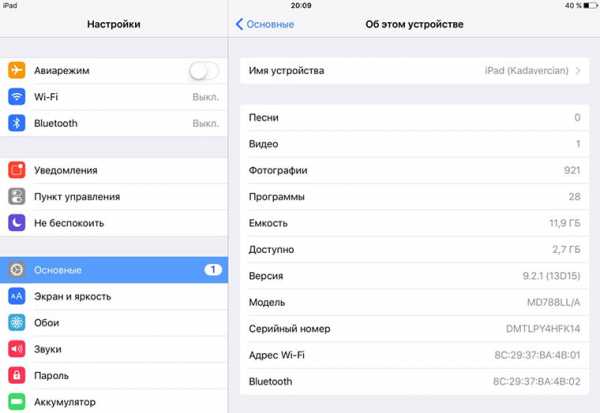
Аналогичные данные указаны на оригинальной коробке и задней панели корпуса устройства. Но, если речь идет о б/у девайсе, их могли заменить, а вот система выдаст 100% достоверную информацию.

Еще один способ – программа iTunes. Запустите ее и подключите устройство к компьютеру при помощи кабеля. Нажмите на название своего гаджета, и на вкладке «Обзор», отобразится его серийный номер:
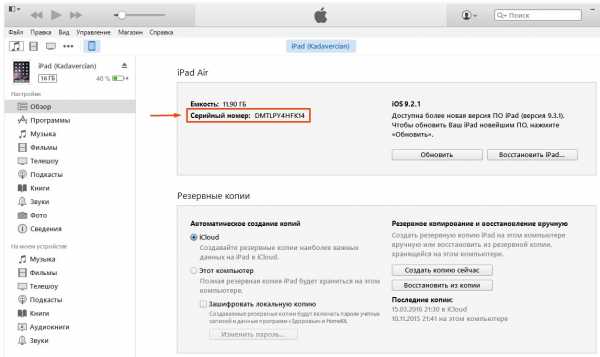
Проверка iPhone по IMEI
После того как вы узнали нужную информацию, можно запустить быструю проверку устройства при помощи специального сервиса. Не все они работают корректно, поэтому, рекомендуем пользоваться проверенным iphoneimei.info
Перейдя на сайт, вы увидите всего лишь одно поле, в которое и надо вбить полученные циферки IMEI. Всего лишь несколько секунд, и вы получаете необходимую информацию:
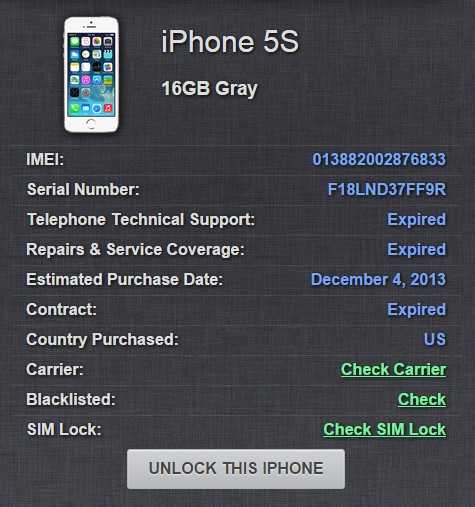
Как видно из скриншота, таким образом, можно узнать:
- дату активации iPhone
- дату и страну покупки
- наличие привязки к оператору.
Кроме стороннего сервиса, похожие данные можно получить на сайте Apple. Об этом – далее в статье.
Проверка по серийному номеру
Чтобы проверить гарантию и получить другую полезную информацию, как говорится, «с первых рук», перейдите на сайт Apple по этой ссылке. Перед вами откроется страница с надписью «Проверка права на обслуживание и поддержку» с полем, в котором нужно ввести серийный номер оборудования, затем каптчу, и нажать кнопку «Продолжить».
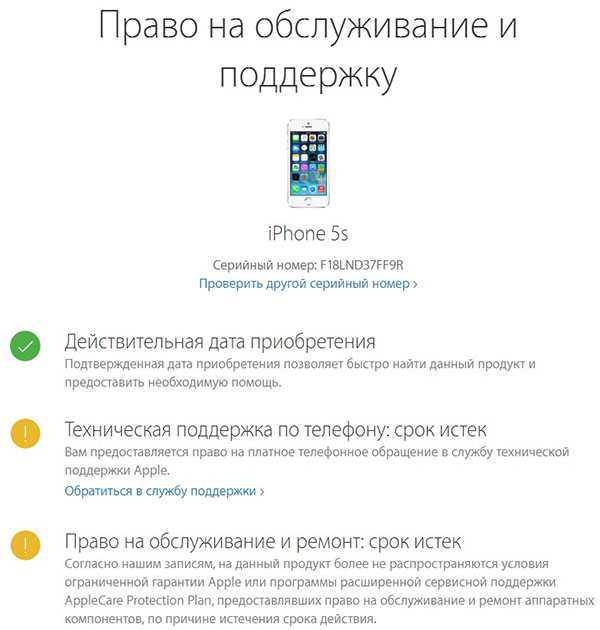
Как видно на скриншоте выше, таким образом, можно быстро проверить гарантию Apple, что важно, в случае если продавец заверяет вас, что она еще действует. Таким образом, вы сможете убедиться в этом самостоятельно.
4 способа проверки состояния блокировки активации iPhone и iPad: в iCloud, в настройках и в приложении «Найти iPhone»
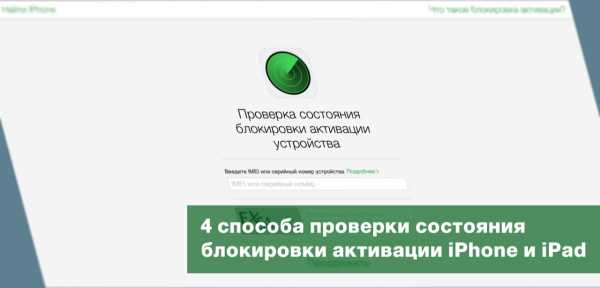
Не мало бед доставила блокировка активации iPhone и iPad владельцам подержанных устройств. По незнанию, некоторые покупатели приобретали iOS-девайсы с включенной функцией «Найти iPhone» и, как следствие, активированной activation lock (блокировка активации), что рано или поздно заканчивалось полной блокировкой девайса по Apple ID.
Отныне лавочка для торговцев потенциальными «кирпичами» (заблокированными по Apple ID устройствами) прикрыта, Apple запустила проверку состояния блокировки активации своих устройств.
Проверить, как работает проверка состояния блокировки активации iPhone мне захотелось лично, что из этого вышло, а также как определить включена ли функция «Найти iPhone» и блокировка активации в устройствах на базе iOS читайте «под катом».
На iOS 7.х.х блокировка активации включается одновременно с функцией «Найти iPhone». на iOS 8.x.x она включена по умолчанию. Т.е. после восстановления или обновления прошивки iPhone на iOS выше 8.0 при активации устройства вам необходимо будет ввести Apple ID и пароль, которые были подключены в настройках девайса в меню iCloud, функция «Найти iPhone» при этом может быть отключена.
Как работает проверка состояния блокировки активации iPhone
Механизм работы нового сервиса очень прост: сервер, на который поступает запрос о проверке статуса блокировки устройства (идентификация происходит по IMEI или серийному номеру), считывает информацию о его состоянии из базы данных, и на основании имеющихся данных, формирует и выдает соответствующий ответ.
Для проверки статуса блокировки необходимо вести международный идентификатор мобильного оборудования (IMEI ) или серийный номер устройства.
IMEI и серийный номер iPhone или iPad можно найти в меню «Настройки -> Основные -> Об этом устройстве».
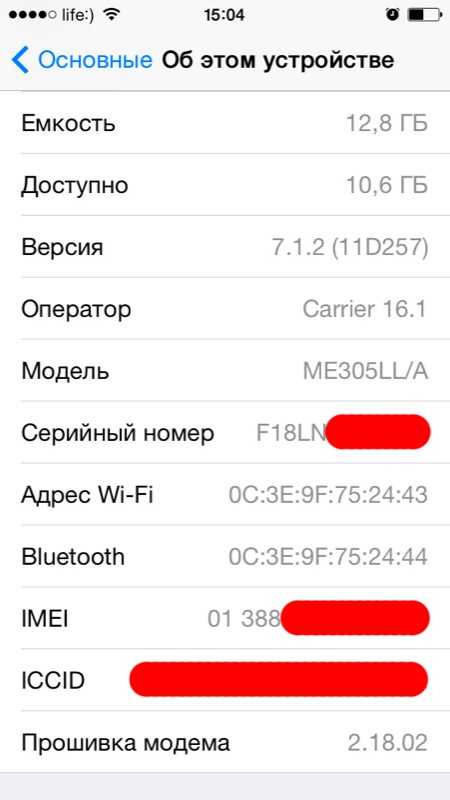
Если устройство заблокировано паролем или находится в режиме восстановления и прочитать данные из настроек не получается, найти IMEI-код можно на задней крышке девайса либо на его упаковке. Дополнительная информация о том, как найти серийный номер и IMEI устройств iOS находится здесь .


Как проверить состояние блокировки активации iPhone
Для проверки статуса блокировки выполните элементарные действия:
- Из веб-браузера на компьютере Windows или Mac, на смартфоне или планшете с любой операционной системой перейдите в iCloud на страницу проверки состояния блокировки активации .
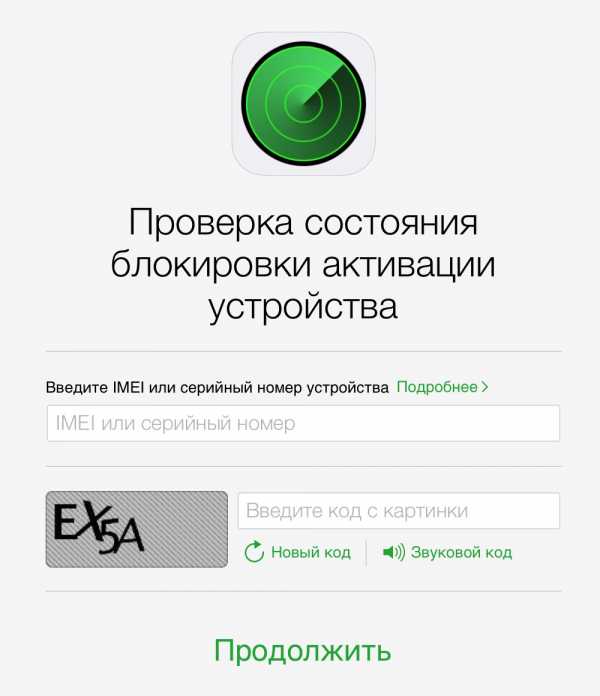
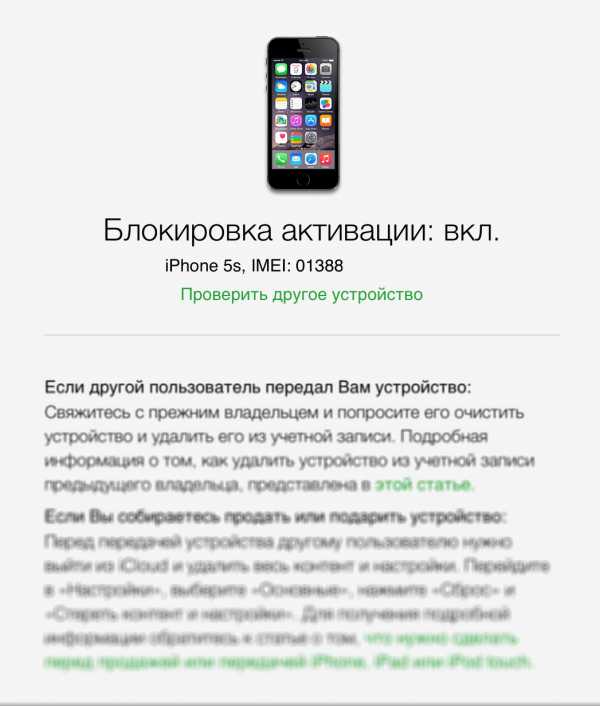
Если при проверке iPhone или iPad выяснится, что на устройстве включена блокировка активации, на странице с результатами будут даны рекомендации по ее отключению, можете воспользоваться ими или нашими .
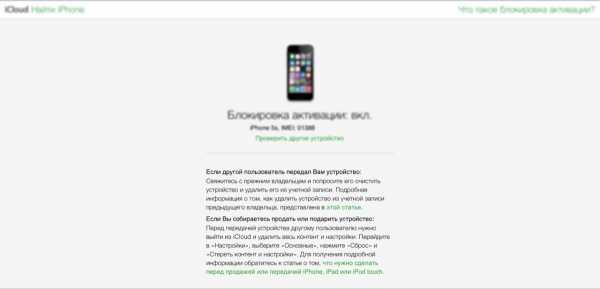
Проверка состояния не единственный способ определить, включена ли на устройстве блокировка активации, существует еще как минимум 3.
Способы, как проверить включена ли блокировка активации на iPhone
- Проверка состояния блокировки активации в iCloud.
- В настройках iPhone или iPad в меню «iCloud».
- На iPhone в приложении «Найти iPhone».
- На компьютере, планшете или смартфоне в iCloud в веб-приложении «Найти iPhone» (операционная система значения не имеет).
Как проверить включена ли блокировка активации в настройках iPhone
Для того, чтобы проверить состояние activation lock на iPhone достаточно перейти в «Настройки -> iCloud». Если в поле «Уч. запись» подключен Apple ID (отображается адрес электронной почты) и включен выключатель «Найти iPhone», можете быть уверены, устройство заблокировано по Apple ID, который и указан в поле «Уч. запись».
Как я уже говорил, на устройствах с iOS 8 и подключенными к Apple ID в меню «iCloud» блокировка активации включена по умолчанию, т.е. активна всегда.
Как проверить состояние блокировки активации на устройстве iOS в приложении «Найти iPhone»
Если ваш iPhone работает в нормальном режиме и он не заблокирован паролем блокировки запустите iOS-приложение «Найти iPhone» (если оно не установлено, загрузите его из App Store по ссылке ) и авторизируйтесь с вашим Apple ID.

Если в меню «Все устройства» в списке подключенных к учетной записи устройств вы найдете ваше, значит оно заблокировано по Apple ID.
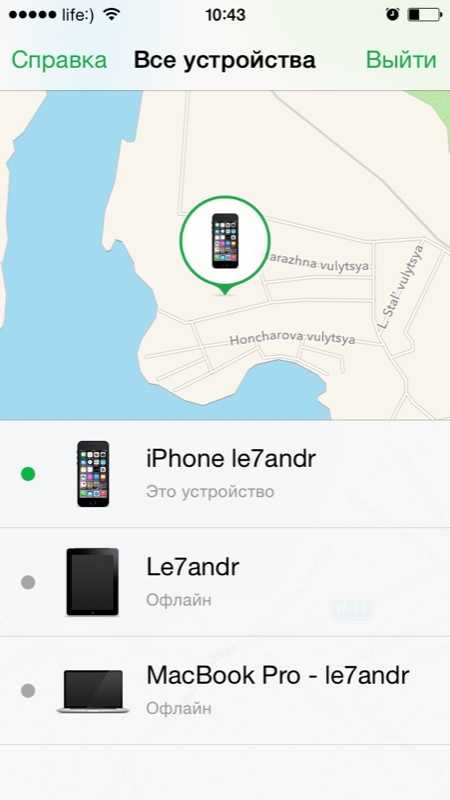
Проверка статуса блокировки активации на компьютере Windows или Mac
Проверить блокировку активации можно не только с самого устройства, сделать это можно с любого компьютера, планшета или смартфона подключенного к сети Интернет.
- Перейдите на сайт http://icloud.com. авторизируйтесь под вашим Apple ID и запустите веб-приложение «Найти iPhone».

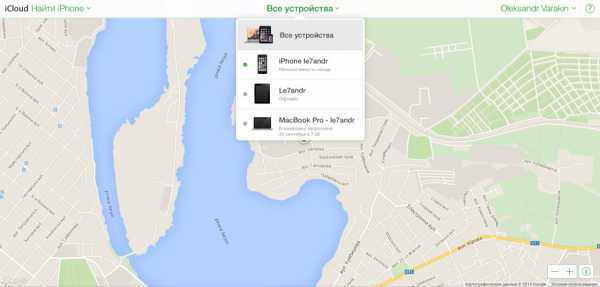
Если вы были внимательны, последние 2 способа позволяют определить включена ли блокировка активации на устройствах, подключенных к Вашей учетной записи. Если же вы покупаете iPhone или iPad бывший в употреблении, для проверки активности блокировки используйте проверку статуса блокировки в iCloud или загляните в его настройки в меню «iCloud» и если в поле «Уч. запись» будет подключен Apple ID, устройство заблокировано и при определенных обстоятельствах может превратиться в «кирпич».
Однозначно, для защиты своих устройств от кражи и несанкционированного использования Apple сделало много: блокировка активации, функция «Найти iPhone», позволяющая удаленно блокировать или стирать данные из памяти iPhone или iPad. Что касается б/у устройств, всегда есть опасность купить заблокированный iPhone. Проверка статуса сводит на нет попытки злоумышленников продать вам «кирпич», пользуйтесь сервисом, это бесплатно.
Если у вас возникли вопросы, дополнения или вы хотите сообщить о неточностях в статье, пишите нам в комментариях.
Если изложенная информация была вам полезна, она может быть полезной и вашим друзьям, пожалуйста, поделитесь ссылкой на статью в социальных сетях.
Источники: http://appls.me/instruktsii/kak-proverit-iphone-po-imei-na-icloud/, http://applespark.com/proverit-iphone-po-imei-i-seriynomu-nomeru, http://iphonegeek.me/instructions/dlya-chajnikov/660-4-sposoba-proverki-sostoyaniya-blokirovki-aktivacii-iphone-i-ipad-v-icloud-v-nastroykah-i-v-prilozhenii-nayti-iphone.html
iphone4apple.ru
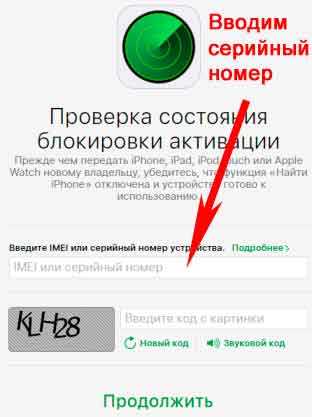
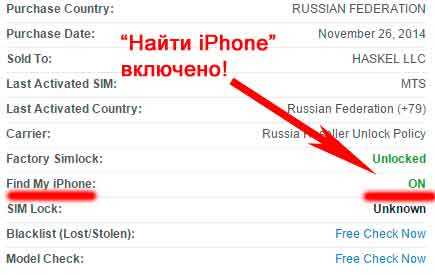
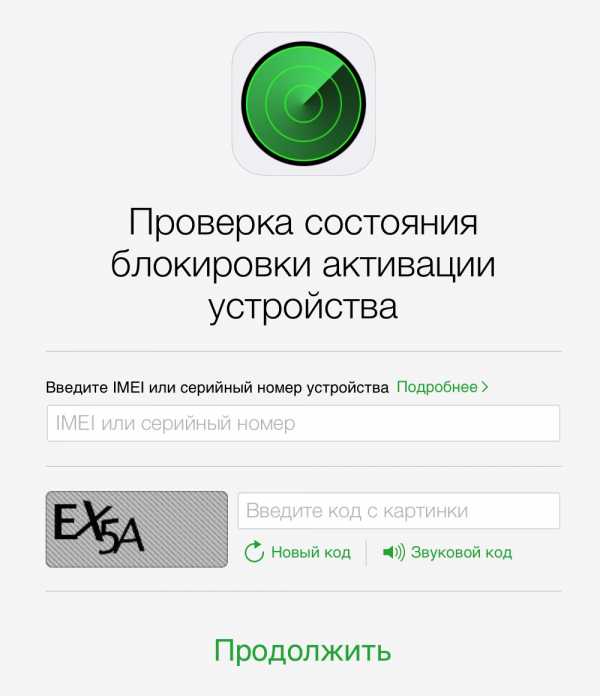
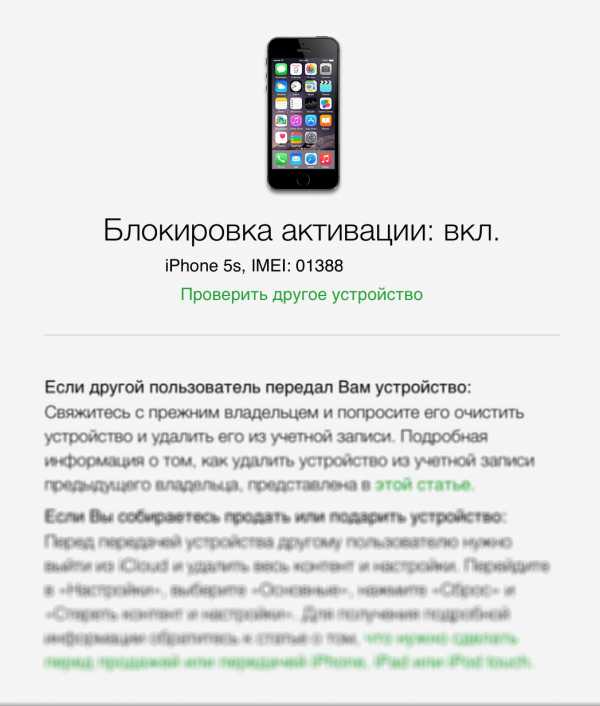

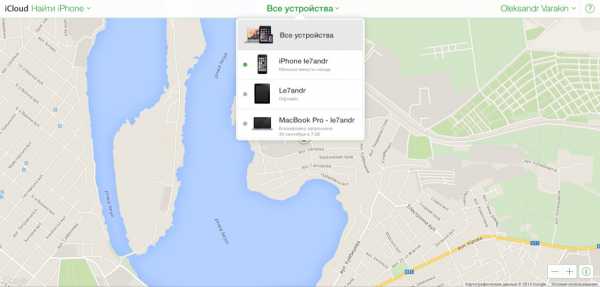
Добавить комментарий